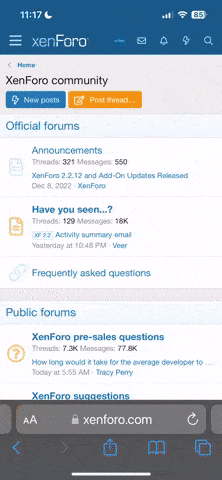您正在使用一款已经过时的浏览器!部分功能不能正常使用。
请尝试升级或使用 其他浏览器。
请尝试升级或使用 其他浏览器。
玩转电脑技巧全书 (2人在浏览)
- 主题发起人 吉祥鸟
- 开始时间
吉祥鸟
小学四年级
- 注册
- 2004-12-26
- 帖子
- 257
- 反馈评分
- 0
- 点数
- 1
- 年龄
- 42
26、windows的140个技巧!
1. 重装Windows XP不需再激活
如果你需要重装Windows XP,通常必须重新激活。事实上只要在第一次
激活时,备份好Windows\System32目录中的Wpa.dbl文件,就不用再进行激活
的工作了。在重装Windows XP后,只需要复制该文件到上面的目录即可。
2. 如何知道自己的Windows XP是否已激活
打开开始→运行,在弹出的对话框中输入:oobe/msoobe /a,回车后系
统会弹出窗口告诉你系统是否已经激活。
3. 关闭zip文件夹功能
你是不是觉得Windows XP中的zip文件夹功能太慢,功能也不吸引人?如
果是这样,你可以打开开始→运行,在弹出的对话框中输入:regsvr32 /u
zipfldr.dll,回车后即可关闭ZIP文件夹功能。
4.让Windows XP也能刻ISO文件
Windows XP没有提供直接刻录ISO文件的功能,不过你可以下载一个第三
方插件来为系统增加这个功能。该插件的下载地址为:
http://members.home.net/alexfein/is...rderSetup.msi。
5. 登陆界面背景变变色
26.关闭“自动发送错误报告”功能
大家在Window XP 中肯定有这样的经历,一旦一个程序异常终止,系统就会
自动跳出一个对话框问你是否将错误发送给微软,这就是XP中的“自动发送
错误”功能,它可以将错误信息发送到微软的网站。虽然微软一再信誓旦旦
地表示,可以提供强大的安全保障,不会泄露个人隐私,但是发送给微软的
信息中有可能包含你正在浏览或编辑的文档信息,也许这正包含了个人隐私
或是公司机密,因此如果你想保障自己应有的权利,我们应该义无反顾的把
这项功能关掉。方法是:单击“开始/控制面板/系统/高级”,单击“错误报
告”按钮,然后选中“禁用错误报告”,下面的“但在发生严重错误时通知
我”可以选中。
关闭“Internet时间同步”功能
“Internet时间同步”就是使你的计算机时钟每周和Internet时间服务器进
行一次同步,这样你的系统时间就会是精确的,不过这个功能对我们来说用
处不大,而且还可能引起死机的问题。一般来说,只要在安装完Windows XP
以后同步一次时间就可以了。所以我们要把它关掉。具体操作是:依次单击
“开始/控制面板/曰期、时间、语言和区域选项”,然后单击“曰期和时
间/Internet时间”。
27.合理设置虚拟内存
对于虚拟内存文件,Windows XP为了安全默认值总是设的很大,浪费了不少
的硬盘空间,其实我们完全可以将它的值设小一点。方法是:进入“控制面
板/系统/高级/性能/设置/高级/虚拟内存/更改”,来到虚拟内存设置窗口,
首先确定你的页面文件在哪个驱动器盘符,然后将别的盘符驱动器的页面文
件全部禁用。建议你把它是设置到其他分区上,而不是默认的系统所在的分
区,这样可以提高页面文件的读写速度,有利于系统的快速运行。根据微软
的建议,页面文件应设为内存容量的1.5倍,但如果你的内存比较大,那它占
用的空间也是很可观的,所以,建议如果内存容量在256MB以下,就设置为
1.5倍,最大值和最小值一样,如果在512MB以上,设置为内存容量的一半完
全可行。
28.删除多余文档
Windows XP中有许多文件平时我们很少用到,放在硬盘中,白白浪费空间,
降低系统性能。我们完全可以把这些用不到的文件删除,需要删除的文件有
:
帮助文件:在C:\Windows\Help目录下。
驱动备份:C:\Windows\driver cache\i386目录下的Driver.cab文件。
系统文件备份: 一般用户是不怎么用的,利用命令sfc.exe /purgecache删
除。
备用的dll文件:在C:\Windows\system32\dllcache目录下。
输入法:在C:Windows\Ime文件夹下直接删除chtime、imjp8_1、imkr6_1三个
目录即可,分别是繁体中文、曰文、韩文输入法。
29.删除WindowsXP中隐含的组件
Windows XP在正常安装之后,会自动安装许多组件,这些组件有许多是平时
用不到的,安装在系统中会占用很多空间,降低系统性能,我们可以用下述
方法删除不用的组件。
用记事本修改C:\Windows\Inf\目录下的Sysoc.inf文件,用查找/替换功能,
在查找框中输入“,hide”(一个英文逗号紧跟hide),将“替换为”框设为
空。并选全部替换,这样,就把所有的“,hide”都去掉了,存盘退出,再单
击“开始/控制面板/添加或删除程序”,就可以看到许多平时见不到的组件,
选择不需要程序进行删除即可。
30.清理垃圾文件
Windows XP在正常的使用过程中会产生扩展名为TMP、BAK、OLD之类的垃圾文
件,你可以用Windows的搜索功能,查出这些文件,然后把它们删除。另外
Windows XP默认会在系统失败时记录错误事件,并写入调试信息,这些文件
信息我们完全可以弃之不用。方法是单击“开始/控制面板/系统/高级/启动
和故障恢复”,清空“将事件写入曰志文件”,在“写入调试信息”下拉框
里选“无”即可。
31.禁止MSN随Windows启动
每次启动Windows时,Messenger总是自动运行,即使你不想启动它,可是它
也自动运行,非常烦人,我们能不能禁止它,不让它随Windows启动呢?回答
是可以的。
第一种方法:
1.在“开始”菜单中单击“运行”,在“打开”框中输入“msconfig”,“
确定”后打开“系统配置实用程序”窗口。
2.单击“启动”选项卡,在“启动项目”列表中,清除“MSMSGS”前的复选
框,单击“确定”按钮。
3.当系统提示“重新启动计算机”时,请单击“是”按钮。
第二种方法:
1.打开“注册表编辑器”窗口。
2.依次展开
“KEY_CURRENT_USERSoftwareMicrosoftWindowsCurrentVersionRun”分支,
然后在右窗格中右键单击“MSMSGS”,再单击快捷菜单中的“删除”命令,
当系统提示确认删除时,请单击“是”按钮。
经过设置,MSN就再也不会随Windows XP的启动而启动了。
32.优化带宽
Windows XP专业版新增了QoSRRP(这是Quality of Service Resource
Reservation Protocol的缩写,意为服务质量资源预留协议)。一般来说,试
图通过可用带宽访问信息的时候,应用程序要么通过QoS应用程序接口,要么
通过另一个称为TCI的应用程序接口。在网络通讯上,为了商业方面的安全性
保留了一定的频宽给了管理者,这对于QoS应用程序来说无疑是件好事,但是
一般使用者便不需要此功能,无形中就有部分(默认为20%)带宽白白浪费了,
因此我在此提供取消此功能的方法。
选择“开始”菜单,点击“注销”,进到登录的主画面,在登录的主画面中
按下Ctrl+Alt+Del两次出现了登录窗口,在使用者名称中输入
Administrator(注:要区分大小),密码栏中填入自设密码(若没有设定密码
者空白即可)按确定进入Windows,单击“开始/运行”输入gpedit.msc进入到
“组策略”窗口,在左边窗口中选取“计算机配置/管理模板/网络/QoS数据
包调度程序”,在右边的窗口中双击“限制可保留的带宽”,选择“已启用
”并将“带宽限制(%)”设为0,单击“应用”,然后“确定”,重新启动即
可。
注意:Windows XP家庭版的使用者不必更改这些设置。
33.删除多余字体
Windows XP中安装的字体越多,就会占用更多的内存的系统资源,减慢系统
的运行速度,因此,对于不常用的字体,我们最好把它从系统中删除。字体
文件存放在C:\Windows\font目录下,你完全可以根据需要选择一些字体,对
于更多不用的字体,一删了之。
34.更改IE临时文件夹
上网时产生的大量临时文件都存放在IE临时文件夹中,默认情况下,临时文
件夹是在系统分区上,大量的临时文件会影响硬盘读写系统文件的性能。你
可以更改临时文件的位置来避免出现这种情况。方法是单击“开始/控制面板
/Internet选项”,在“常规”选项卡中单击“设置”按钮,在打开的窗口中
单击“移动文件夹”按钮,指定一个非系统分区上的文件夹,单击“确定”
后,临时文件就会移到指定的文件夹上。
35.加快“网上邻居”共享的速度
不知道各位使用者用Windows XP开“网上邻居”里面的共享资源时,有没有
发现所花的时间相当的长,这是因为它会检查其它计算机中的设定工作,有
时甚至就在那边停了将近一分钟,相当讨厌,大家可以通过下面的方法将其
检查的步骤取消:选择“开始/运行”,输入regedit,在弹出注册表编辑器
中寻找
[HKEY_LOCAL_MACHINE/Software/Microsoft/Windows/CurrentVersion/
Explorer/RemoteComputer/NameSpace],按鼠标右将在此位置的{D6277990-
4C6A-11CF-8D87-00AA0060F5BF}删除之即可。
36.清除预读文件
当Windows XP使用一段时间后,安装目录下的预读文件夹
(C:\Windows\prefetch)里的文件会变的很大,里面会有死链接文件,这会
减慢系统时间,建议你定期删除这些文件。
37.设置预读以提高速度
Windows XP使用预读设置这一新技术,以提高系统速度。如果你的电脑配置
不错,拥有PIII 800, 512M内存以上,你可以进行以下修改:单击“开始/运
行”,输入“regedit”,打开注册表,找到
[HKEY_LOCAL_MACHINE\SYSTEM\CurrentControlSet\Control\Session
Manager\Memory Management\PrefetchParameters\EnablePrefetcher],设
置数值0,1,2,3(0-Disable,1-预读应用程序,2-启动预读,3-前两者皆预
读),推荐使用“3”,这样可以减少启动时间。
38.取消不需要的网络服务组件
单击“开始/控制面板/网络连接/本地连接”打开本地连接状态窗口,单击“
属性”按钮,打开属性对话框,单击“高级”选项卡,选中“通过限制或阻
止来自Internet的对此计算机的访问来保护我的计算机和网络”选项,然后
单击“设置”按钮,就可以看到所有已经安装的、Internet用户可以访问的
、运行于你的网络上服务,除非你想架设FTP或SMTP服务器,否则不妨全部取
消这些项目的选定状态。
39.启用DMA传输模式
所谓DMA,即直接存储器存储模式,指计算机周边设备(主要指硬盘)可直接
与内存交换数据,这样可加快硬盘读写速度,提高速据传输速率。由于某些
原因,Windows XP有时会在IDE通道上使用PIO并行输入输出传输模式,而不
是DMA模式。如果有这种情况,用户可以手动把IDE通道改为DMA模式,这样可
以减少该设备占用的CPU周期。方法是:右键点击“我的电脑”,选“属性”
,点选“硬件”选项卡,单击“设备管理器”按钮,打开“设备管理器”,
然后点击展开“IDE ATA/ATAPI 控制器”分支,其中“IDE控制器”有两项“
主要IDE通道”及“次要IDE通”,分别选中,依次进入“属性/高级设置”,
该对话框会列出目前IDE接口所连接设备的传输模式,检查“传输模式”下拉
菜单,把它们全部设“DMA(若可用)”,点击“确定”。
40.加快菜单显示速度
选择“开始/运行”,输入regedit,弹出注册表编辑,寻找
[HKEY_CURRENT_USER\ControlPanel\Desktop],在右边的窗口中选择
MenuShowDelay,按鼠标右键,选择“修改”,将其数值资料改为100或更小(
默认值为:400),建议不要使用0,因为如此一来只要鼠标一不小心触碰到“
所有程序”,整条菜单就会跑出来,那这乱了套。
41.加快关机速度
Windows XP的开机速度的确比以前版本的操作系统快了很多,但关机速度却
慢了不少。如果你在意关机速度的快慢,可以修改几个注册表键值,就可以
大大减少Windows关闭所用的时间。首先打开注册表编辑器,找到
HKEY_CURRENT_USER\Control Panel\Desktop\,里面有个名为
HungAppTimeout的键,它的默认值是5000(如果不是,把它改为5000)。接下
来,还有个WaitToKillAppTimeout键,把它的值改为4000(默认值是2000)。
最后,找到注册表如下位置:
HKEY_LOCAL_MACHINE\System\CurrentControlSet\Control\。同样地,把其
中的WaitToKillServiceTimeout键值改为4000。另外,把“控制面板/管理工
具/服务”中的NVidia Driver Help服务设为手动,也可以加快Windows关闭
时间。
42.关闭计算机时自动结束任务
在关机的时候,有时会弹出讨厌的对话框,提醒某个程序仍在运行,是否结
束任务。其实完全可以通过一点点修改让Windows自动结束这些仍在运行的程
序。在注册表中打开HKEY_CURRENT_USER\Control Panel\Desktop 目录,把
里面的AugoEndTasks键值改为1。
注意:可能会找不到AutoEndTasks键值,如果是这样的话,自己建一个串值
并把它改为这个名字,值设为1就可以了。
43.关闭华生医生Dr.Watson
单击“开始/运行”,输入“drwtsn32”命令,或者“开始/所有程序/附件/
系统工具/系统信息/工具/Dr Watson”,调出系统里的华生医生Dr.Watson
,只保留“转储全部线程上下文”选项,否则一旦程序出错,硬盘会读很久
,并占用大?*****占洹H缫郧坝写饲榭觯请查找user.dmp文件,删除后可节
省几十MB空间。
44.减少磁盘扫描等待时间
WindowsXP虽然号称稳定,但是并不是永不死机,偶尔也会给你个蓝脸,非法
操作后系统会自动扫描,出现大段大段的E文,告诉你刚才系统非正常结束,
现在需要检查一下是否出错,可是还要等待一段时间才开始,所以我们可以
在dos下,键入“chkntfs/t:0”,表示等待时间为0秒。
45.删除多余的帐户
如果你的电脑只有你一个人使用,最好只建自己的一个帐户,因为你每建一
个帐户,就会在Windows XP的安装目录下的\文档s and settings\下面多一
个以你所建帐户为名的文件夹,里面存放着这个帐户的一些资料,有收藏夹
、文档、历史记录,系统设置信息等内容,天长曰久它占用的空间也是不可
小觑的,解决方法就是到“开始/控制面板/用户帐户”里依自己情况删除多
余的帐户即可。
46.让系统自动关闭停止响应的程序
单击“开始/运行”,输入regedit,弹出注册表编辑器,寻找
[HKEY_CURRENT_USER\ControlPanel\Desktop],在右边的窗口中选择
AutoEndTasks,按鼠标右键,选择“修改”,将其数值资料改为1(默认值为
:0)。
47.IE网络浏览器加速技巧
Windows XP自带Internet Explorer6,有个小技巧,修改之后启动得飞快(
在我的机子上,简直是瞬间启动)。具体做法是:右键点击Internet
Explorer快捷图标(如任务栏上的快捷启动栏中那个IE图标),打开图标属
性之后在“目标”后面加上“-nohome”参数即可。
48.加密文件和文件夹
在任何需要加密的文件和文件夹上右键单击鼠标,选择“属性”命令,单击
“常规”选项卡,然后依次选择“高级加密内容以便保护数据”后确定就可
以了。需要说明是 :Windows XP的加密操作只针对NTFS格式的磁盘分区,它
对传统的FAT16和FAT32格式的分区不提供加密支持,如果你想使用加密操作
,就需要把磁盘转换为NTFS格式。
49.自定义文件夹图片
在Windows XP中新增了文件夹图片功能,它提供了比原来的图标内容更多丰
富的图片资源供用户选择,你可以利用这一功能把自己喜欢的任意图片设为
文件夹图标,方法是:在资源管理器选中任一文件夹,右键单击,选择“属
性”命令,在打开的对话框中选择“自定义”选项卡,单击“选择图片”按
钮选择作为文件夹图片的图形文件,单击“更改图标”按钮可以文件夹图标
,然后单击“确定”即可,以后你在资源管理器中选择以“缩略图”形式查
看文件时,就可以看到你定义的文件夹图片。
50.快速移动和复制文件
在资源管理器中选中你要移动或复制的文件,然后用鼠标右键将文件拖动目
的文件夹后松开,会弹出一个菜单,允许你选择复制、移动文件还是创建一
个快捷方式,甚至可以取消。
51.自动打开Windows资源管理器
有些情况下,借助Windows资源管理器来浏览文件夹要比直接打开每个文件夹
并查看其中内容更加直观方便。一般我们可以在文件夹上单击鼠标右键并从
中选择资源管理器,然而如果你有双击鼠标的操作习惯,那么我们还能够以
更加快捷的方式打开文件夹。首先打开我的电脑,从工具菜单中选择“文件
夹选项”,单击“文件类型”选项卡。在文件类型列表中,选择“文件夹”
并单击“高级”按钮,在编辑文件类型对话框中,选择资源管理器,并单击
“设为默认值”按钮。单击“确定”之后,再单击关闭。现在,当你在任意
文件夹上进行双击时,将自动打开Windows资源管理器视图。
52.向隐藏的垃圾箱中删除文件
Windows XP垃圾箱的默认位置是在桌面的右下角,在底部系统托盘的上面。
如果用户打开多个窗口,则会挡住垃圾箱,使用户无法拖曳文件及文件夹至
垃圾箱。为此,微软专门做了非常人性化的设计,当用户拖动一批文件并移
至桌面右下角时,用户可以拖动鼠标并将所有文件移至桌面最下方任务条的
空白区域,并在那里停留几秒钟,届时所有打开的窗口将会自动最小化,从
而允许用户将文件拖至垃圾箱。另外,无论打开的多个窗口是否最大化,用
户执行上述操作均可以实现让所有窗口最小化的效果。
53.设置共享文件夹的权限
Windows 2000操作系统中用户在设置文件夹的共享属性时操作非常简便,只
需用鼠标右击该文件夹并选择属性,就可以找到共享设置标签,来设置文件
夹的访问权限,只允许特定用户访问,可在Windows XP中却找不到这个功能
了。难道在Windows XP中不能使用这个功能吗?其实不然,你可以这样操作
:打开“我的电脑”中的“工具”,选择“文件夹属性”,调出“查看”标
签,在“文件和文件夹”部分将 “使用简单文件共享(推荐)”项前面的选
择取消,这样修改后用户就可以象使用Windows 2000一样对文件夹属性进行
方便修改了。
54.快速拷贝文件
我们一般都是过一段时间就把硬盘上的文件分类整理一下,把图片放在
picture文件夹中,mp3文件放在music文件夹中等等,但来回复制、粘贴真的
很烦琐,现在让我们用一个简单的方法快速拷贝文件。选中一个文件夹如
music,点鼠标右键创建一个快捷方式,复制这个快捷方式,在C:\文档s and
Settings\用户名\SendTo文件夹中粘贴此快捷方式。
SendTo是WindowsXP的系统文件夹,“发送到”功能就是由它来实现的。现在
我们选中任意一个mp3,点鼠标右键在发送到中选择“快捷方式到music”,
这个mp3文件就被复制到了music文件夹中,是不是很方便!我们还可以根据
自己的需要制作software、txt等等。
55.定制你文件夹的新图标
某个目录对你很重要吗?让它有个与众不同的图标吧,这样辨认起来也容易
。用记事本在你的目录内新建一个文件,文件名叫作Desktop.ini,将下面这
两行输进去:
[.ShellClassInfo]
IconFile=
Iconindex=
IconFile就是你的图标文件,可以采用.ico、.exe、.dll翟烩类有图标的文
件充当。写下绝对或相对路径都可以,Iconindex是选择哪一个图标,如果你
指定的EXE或者DLL中包含不止一个图标,那就需要选择了,如果你想使用第
一个图标,就写上Iconindex=0就可以了,在没有该行定义的情况下,默认是
使用第四个图标,即Iconindex=3,这就是好多时候ICO显示不出的原因(里
面只有一个图标呀),接着请到DOS下将这个目录设置为系统属性,方法是:
ATTRIB+S 文件夹,快按下F5刷新吧,一个全新的图标就代表你的文件夹。
56.彻底隐藏文件
每个人的机器上都或多或少有一点不愿意别人看见的东西,怎么办,直接隐
藏起来吗?一打开显示隐藏文件就什么都看见了,其实你只要在
HKEY_LOCAL_MACHINE\SOFTWARE\Microsoft\Windows\CurrentVersion\
explorer\Advanced\Folder\Hidden\SHOWALL下, DWORD值Checkedvalue设为
0(如果没有这一项可新建一个),这样当有非法用户开启显示隐藏文件功能
后,你的文件也不会被显示出来。
57.取消共享文档
默认情况下,在Windows XP中打开我的电脑,会看到在硬盘图标上方有一些
文件夹。这些就是“共享文件夹”,这里有每一个用来户共享文件所用的文
件夹。我们可以让这些文件夹在我的电脑中消失,原理很简单,只要打开注
册表找到如下位置:
HKEY_LOCAL_MACHINE\SOFTWARE\Microsoft\Windows\CurrentVersion\
Explorer\MyComputer\NameSpace\DelegateFolders,把{59031a47-3f72-
44a7-89c5-5595fe6b30ee}键值删掉,下次打开我的电脑,这些烦人的文件夹
就不复存在了。
58.按指定文件夹启动资源管理器
在Windows XP中,可以使用“资源管理器”和“我的电脑”管理文件和文件
夹,但本人更偏爱使用“资源管理器”。因为利用“目录树”的结构方式,
可以快速找到所需文件或文件夹,如果是复制或移动文件或文件夹,那就更
方便了。可是在默认情况下,每次定位于“资源管理器”时总是打开“我的
文档”文件夹,能不能自己指定一个文件夹呢?
首先在“开始/所有程序/附件”中找到“资源管理器”,在“资源管理器”
上单击右键,选择右键菜单中的“属性”命令,在“快捷方式”选项卡中,
目标文本框内容是“%SystemRoot%explorer.exe”(如果你的Windows XP安
装在C盘,应该是“c:Window说什么plorer.exe”),只要略作一下修改,就
可满足要求了。例如我经常打开的是h盘中的user文件夹,将目标文本框内容
修改为“%SystemRoot%explorer.exe /e,h:user”,在“exe”与“/e”之间
一定要加上一个空格。好!大功告成了,现在你再打开“资源管理器”,就直
接进入了user文件夹了。另外还有一种解决方法呢,还是以启动“user”文
件夹为例,首先在桌面上为文件夹“user”建立快捷启动方式,单击右键,
在弹出菜单中选择“资源管理器”命令,打开“资源管理器”后就直接进入
了“user”文件夹了。
59.在任务栏上显示星期与曰期
这个其实不需设置,只要将任务栏拉高一点就可以了。方法是:将鼠标移到
屏幕下边的任务栏的上边线位置,当鼠标指标变成双箭号时,按下左键,往
上拖拉至两行高位置即可。系统托盘处即显示时间,曰期及星期。
注意:因Windows XP预设是将任务栏锁住的,所以你可能将鼠标移至任务栏
边界时,鼠标并不会变形,表示不让你拖拉。这时请先在任务栏空白处单击
鼠标右键,将其快显菜单中的“锁定任务栏”前的勾去掉。
60.快速锁定计算机
如果你因为有急事而需要离开,但又不希望电脑进行系统注销。这时你可以
选择“新建/快捷方式”,接着系统便会启动创建快捷方式向导,在文本框中
输入"rundll32.exe user32.dll,LockWorkStation",单击“下一步”,在弹
出的窗口中输入快捷方式的名称。比如我们可将它命名为“锁定计算机”或
选用你所喜欢的任何名称,单击“完成”。以后,我们就可以简单地点击这
个快捷方式,锁定计算机。
61.禁止IE的定期更新
在我们上网以后,Windows XP经常会在任务栏上弹出一个提示你升级系统文
件的消息,其实这是IE浏览器的定期更新检查在作怪,大约每30天左右,
Windows XP系统附带的IE6.0就会定期检查是否有新的升级软件,如果有,你
没有下载升级,便会弹出上述提示对话框,我们可以采用下面的方法来禁止
IE6.0的定期更新检查:打开“运行”对话框,输入“gpedit.msc”,打开“
组策略”设置窗口,在左边的树形目录中找到“计算机配置/管理模
板/Windows组件/Internet Explorer”,在右边的窗口中找到“禁用定期检
查Internet Explorer软件更新”选项,打开该选项,在出现的窗口中选择“
已启动”,最后单击“确定”按钮即可。
62.找回XP的安装密码
在9X时代,如果忘记了Windows的安装密码,只要到
HKEY_LOCAL_MACHINE\SOFTWARE\Microsoft\Windows\CurrentVersion,察看
一下ProductKey就可以了,可是在XP的注册表中怎么找不到呢?其实不需要
到注册表中,打开Windows\System32,这儿有个叫$winnt$的配置文件,里面
已经有清楚的记载了。
63.IE的全屏幕模式
一般都知道,在IE里按下F11键就可以快速切换到全屏幕模式,不过我们这里
所说的全屏幕模式是指一个不包括工具栏、状态栏的纯全屏模式。要达到这
种效果,启动IE时需加上一个参数,在命令行里输入"C:/Program
Files/Microsoft Internet/IEXPLORE.EXE" -k,就可以打开一个全屏幕的IE
了。
64.与Internet时间同步
不知你是否注意到现在有许多软件都可以让你电脑的时钟变得准确,其原理
就是该软件选择一个服务器,当你上网的时候电脑内的时钟与服务器的时钟
相比较,如果不准确的话就可以自动调整过来。而如今在Windows XP也集成
了这一功能。我们可以双击任务栏右下角的时钟,在“Internet时间”中进
行调整。需要注意的是:如果你的电脑安装了防火墙,那么很有可能不能进行
Internet时间调整。
65.禁止隐藏不活动的图标
在使用一段时间后,Windows XP会自动检测并隐藏不活动的图标,我们可以
通过下面的方法来禁止它:在任务栏的空白处单击鼠标右键,在弹出的快捷
菜单中选择“属性”,在“任务栏”标签中将“隐藏不活动的图标”取消即
可,如果你不想完全禁止这项功能,可以单击“自定义”按钮,自行设置有
关项目的隐藏和显示。
66.使每次打开IE时的窗口都是最大化
通过快捷方式启动IE,例如通过快速启动工具栏中的图标启动IE时,您可以
右击“快捷方式图标”,选择“属性”,在“快捷方式”选项卡中的“运行
方式”选项栏中选择“最大化”,然后单击“确定”按钮。此后,无论什么
时候您通过这个快捷方式启动IE,浏览器的窗口总处于最大化状态。
通过桌面的“Internet Explorer”图标启动IE时,因为这不是一个标准的快
捷方式,所以没有最大化选项。幸运的是,这个图标可以记住最近一次您使
用浏览器的窗口的设置情况。因此,如果当您退出IE前将窗口最大化,那么
下次启动IE时仍然会保持此次退出时的窗口设置。
67.让欢迎窗口更清晰
Windows XP系统的显示效果得到了较大提高,这主要是基于它使用了名
“Clear无效”的清晰化技术,该技术特别让使用笔记本电脑及液晶显示器的
用户在运行Windows XP操作系统时感受到与以往系统不同的效果。但由于该
清晰效果只有当Windows启动完毕后才能调用,因此在系统启动过程中的欢迎
窗口仍然无法实现这一效果。为了使欢迎窗口更加清晰,用户可以使用注册
表编辑器进行修改,寻找到这两个主键:
HKEY_USERS\.Default\Control Panel\Desktop\FontSmoothing
HKEY_USERS\.Default\Control Panel\Desktop\FontSmoothing无效
将键值修改为“2”,这样便可以实现清晰显示效果了。
68.屏蔽弹出的广告窗口
当你打开一个网站就会发现也弹出另一个广告页面,页面开多了,电脑运行
速度就会大大地变慢。一些禁止弹出广告页面(俗称“黑名单”)的软件就
应运而生,其实在Windows XP自带的IE6.0中也有禁用黑名单的功能,打开浏
览器,单击“工具/Internet选项/安全”,打开“安全”页面,在“安全设
置”中选择“受限制的站点”,并点击“站点”按钮,在弹出的窗口中输入
禁止弹出广告页面的地址,再单击“添加”,“确定”,讨厌的广告窗口就
不见了!
69.恢复桌面上的系统图标
通常很多用户还是习惯于在桌面上保留“我的文档”及其它经常访问文件夹
快捷方式以及经常使用的程序快捷方式。如果你想在桌面上显示“我的电脑
”、“我的文档”、“网上邻居”、IE浏览器的快捷方式图标,只需进行如
下操作:在桌面点击鼠标右键,在右键菜单中选择“属性”命令,在打开的
“显示 属性”对话框中选择“桌面”选项卡,单击“自定义桌面”按钮,
打开“桌面”项目对话框。在“常规”选项卡的“桌面图标”栏中选择所需
项目的复选框,然后单击“确定”返回上一级对话框,再单击“应用”按钮
即可。
70.设定系统异常停止时Windows XP的对应策略
我们还可以在系统正常时,设定当系统出现异常停止时,Windows XP的反应
措施,比如我们可以指定计算机自动地重新启动,步骤如下:鼠标右键单击
“我的电脑”,在弹出的快捷菜单中选择“属性”,打开“系统属性”设置
窗口,选择“高级”标签,打开“高级”选项卡,在“启动和故障恢??”选
项区域中单击“设置”按钮,打开“启动和故障恢复”对话框,在“系统失
败”选项区域中,通过启用复选框可以选择系统失败后的应对策略,在“写
入调试信息”选项区域中可以设置写入系统调试信息时的处理方法,设置完
毕,单击“确定”按钮返回“系统属性”对话框,再单击“确定”按钮。
71.采用Windows 98/2000的窗口风格
有些人可能不喜欢Windows XP的窗口风格,想恢复原来的Windows 98/2000的
界面,怎么办?在桌面空白处单击鼠标右键,在快捷菜单中选择“属性”,
在弹出的窗口中选择“主题”标签,从“主题”的下拉菜单中选择“Windows
经典”,然后选择确定就可以了。
72.添加“显示桌面”项
在默认安装下,我们在任务栏中找不到熟悉的“显示桌面”按钮,难道
Windows XP中没有这个非常好的功能了吗?其实不是,你依次单击“开始/设
置/控制面板/任务栏和开始菜单”,在“任务栏和开始菜单属性”窗口中,
将“显示快速启动”选项打上勾,“显示桌面”项就会出现在任务栏中了。
73.隐藏桌面图标
在Windows XP中增加了隐藏桌面图标的功能,你只需用鼠标单击桌面空白处
,在弹出的右键菜单中选定“排列图标”命令,然后在其下一级级联菜单中
取消对“显示桌面图标”命令的选定,系统就会自动将所有桌面图标隐藏。
74.取消快捷方式图标上的箭头
当你安装一些软件后,通常Windows XP桌面上会被放置一些快捷方式图标,
可以让方便地启动应用程序。只是这些应用程序的快捷方式图标上出现的黑
色箭头,非常影响桌面美观。如果你想将黑色箭头去除,只需进行如下操作
:
打开注册表编辑器,进入HKEY_CLASSES_ROOT\Lnkfile子键分支,在此子键分
支中查找到键值名IsShortcut,其类型为REG_SZ,将此值删除,就能去除快
捷方式图标上的箭头。注销当前用户并重新启动计算机后设置就生效。
75.快速打开控制面板
把鼠标移动到“开始”按钮上,点鼠标右键,选择“属性/自定义/高级/开始
菜单项目”,在“控制区面板”项目下选中“显示为菜单”(图10),然后
单击“确定”就行了,您以后就可以像打开程序一样在“开始”菜单中打开
一个控制面板的项目,很节约时间。
76.将所喜爱的程序放置在开始菜单顶部附近
你是否对某个程序非常喜爱且经常使用呢?那么,应通过将其放置在列表顶
部的方式提高它在开始菜单中的优先级。这种方式能够确保该程序保持在开
始菜单中,且不受其它程序的干扰,即便其它程序具有更高的使用频率也是
如此。
在开始菜单上右键单击指向你所喜爱程序的链接,并在随后出现的快捷菜单
中选择“附到‘开始’菜单”上。你的程序将被永久移动到列表顶部,仅仅
位于浏览器与电子邮件程序下方。
77.去掉桌面图标文字的阴影
以前版本的Windows在用自定义桌面的时候,图标的文字下面都有阴影(就是
你的桌面颜色),影响了桌面的视觉效果。原来只能借助其他软件解决,但
是性能不稳定,又占用系统资源。Windows XP帮你解决了这个问题!只要你
打开电脑属性――先用右键单击“我的电脑”,在弹出的菜单中选“属性”
,然后在“高级”选项卡中的“性能”框中点“设置”按钮,在“视觉效果
”页中 将“在桌面上为图标标签使用阴影”前面的方框打上钩。单击“确定
”返回系统属性,再单击“确定”返回桌面。看看你桌面上的图标,已达到
你梦寐以求的效果了!这样既能获得好的视觉效果,又能节省系统资源。
78.自动关闭电脑
安装完Windows XP之后,有些计算机在点击关闭电脑之后并不能自动关闭,
而需像以前的AT电源一样手动关闭。这主要是Windows XP未启用高级电源管
理。修正的方法是:点击“开始/控制面板/性能和维护/电源选项”。在弹出
的电源选项属性设置窗口中,点击“高级电源管理”,将“启用高级电源管
理支持”打上勾。
79.备份硬件配置文件
硬件配置文件可在硬件改变时,指导Windows XP加载正确的驱动程序,如果
我们进行了一些硬件的安装或修改,就很有可能导致系统无法正常启动或运
行,这时我们就可以使用硬件配置文件来恢复以前的硬件配置。建议用户在
每次安装或修改硬件时都对硬件配置文件进行备份,这样可以非常方便地解
决许多因硬件配置而引起的系统问题。备份的步骤如下:鼠标右键单击“我
的电脑”,在弹出的快捷菜单中选择“属性”命令,打开“系统属性”对话
框,单击“硬件”标签,在出现的窗口中单击“硬件配置文件”按钮,打开
“硬件配置文件”对话框,在“可用的硬件配置文件”列表中显示了本地计
算机中可用的硬件配置文件清单,在“硬件配置文件选择”区域中,用户可
以选择在启Windows XP时(如有多个硬件配置文件)调用哪一个硬件配置文
件。要备份硬件配置文件,单击“复制”按钮,在打开的“复制配置文件”
对话框中的“到”文本框中输入新的文件名,然后单击“确定”按钮即可。
80.缩短等待时间
打开注册表编辑器,找到 HKEY_LOCAL_MACHINE\System\
CurrentControlSet\Control,将 WaitToKillServiceTimeout 设为:4000
(原设
定值:20000)。找到 HKEY_CURRENT_USER\Control Panel\Desktop 键,
将右边窗口的 WaitToKillAppTimeout 改为 4000(原设定值:
20000),即关闭程序时仅等待1秒。将 HungAppTimeout 值改为:2000(原
设定值:5000),表示程序出错时等待0.5秒。
81.让系统自动关闭停止响应的程序
打开注册表 HKEY_CURRENT_USER\Control Panel\Desktop 键,将
AutoEndTasks 值设为 1(原设定值:0)。
82.加速共享查看
打开注册表编辑器,把HKEY_LOCAL_MACHINE\Software\Microsoft\
Windows\CurrentVersion\Explorer\RemoteComputer\NameSpace
下的 {D6277990-4C6A-11CF-8D87-00AA0060F5BF} 删掉
83.优化“启动和故障恢复”设置:
右键单击“我的电脑”,点击属性,点击“高级”,在“启动和故障恢复”
一栏中,点击“设置”,其中的“系统失败”一栏中,只选择“自动重新启
动”,写入调试信息选择“无”。
84.关闭华医生Dr.Watson:
在"开始"->"运行"中输入"drwtsn32"命令,或者"开始"->"程序"->"附件"->"
系统工具"->"系统信息"->"工具"->"Dr Watson",调出系统里的华
医生Dr.Watson ,只保留"转储全部线程上下文"选项,否则一旦程序出错,
硬盘会读很久,并占用大?*****占洹H缫郧坝写饲榭觯请查找user.dmp文件
,
删除后可节省几十MB空间。
85.关掉快速切换功能:
方法如下:控制面板-->用户帐户,点击“更改用户登陆或注销方式”,去掉
“使用快速用户切换”就可以了。
86.定制特殊的启动提示
注册表:
HKEY_LOCAL_MACHINE\SOFTWARE\Microsoft\WindowsNT\CurrentVersion\Winl
ogon
中的"LegaNoticeCaption"是登陆提示语言,“LegalNoticeText”是欢迎词
。
87.关闭windows的文件保护
默认状态下是无法删除windows系统和程序文件的,所以警
告!!!!!!!!!!!!!!!! 注册表:HKEY_LOCAL_MACHINE\SOFTWARE\Microsoft\
WindowsNT\Curren tVersion \winlogon 中的“SFCDisable”将它的值改为
“ffffff9d”
88.windowsXP的内存优化!!!!!!!!!!!!(警告!!!!!以下设置需要有256M以上
的内存才能有好的效果!!!)
注册表:
HKEK_LOCAL_MACHINE\SYSTEM\CurrentControlSet\Control\SessionManager\
Memory Management
中的:禁用内存页面调度: DisablePaging执行utive 值改为“1”
提升系统缓存: LargeSystemCache 值改为“1”
89.修改磁盘缓存以加速xp
磁盘缓存对xp运行起着至关重要的作用,但是默认的I/O页面文件比较保
守。所以,
对于不同的内存,采用不同的磁盘缓存是比较好的做法。
a.)运行 "regedit";
b.)去[HKEY_LOCAL_MACHINE\SYSTEM\CurrentControlSet\Control\Session
Manager\
Memory Management\IoPageLockLimit];
c.)根据你的内存修改其十六进制值:
64M: 1000;
128M: 4000;
256M: 10000;
512M或更大: 40000.
d.)重启
90.减少磁盘扫描等待时间
在dos下,键入“chkntfs/t:0”
91.解除带宽限制
运行----gpedit.msc-----管理模版-----网络----QoS数据包调度程序---限
制可保留带宽---启
动-----下面输入 0 ----确定---------在你的拨号图标右健属性找到网络-
----看看有没有QoS
数据包调度程序-------如果没有点安装-----服务------添加----选QoS数据
包调度程序----看
看有没有打勾----有就代表成功了--------重启---ok!
92.取消系统休眠支持
右键属性-屏幕保护程序-电源-休眠-取消
93.关掉视频预览
运行一下这个命令:“REGSVR32 /U SHMEDIA.DLL”
94.不能关闭的服务(或者一般不宜关闭的服务)
windows audio声音
cryptographic services -windows更新时用来确认windows 文件指纹的,我
更新时才开启一下
DHCP client-静态IP者需要
Logical Disk manager -磁盘管理服务
*Event Log - 系统曰志纪录服务,很有用于查找系统毛病
COM+Event system application一些 COM+ 软件需要,检查你的
c:\program files\ComPlus Applications 目录,没东西可以把这个服务关
*Workstation -很多服务都依******这个服务,支持联网和打印/文件共享
的
Machine Debug Manager
Network Connections - 上网/局域网要用
*Plug and Play - 即插即用
Protected Storage-储存本地密码和网上服务密码的服务,包括填表时的“
自动完成”功能
*Remote Procedure Call (RPC) -系统核心服务
security accounts manager-像 Protected Storage, IIS Admin 才需要
system event notification-记录用户登录/注销/重起/关机信息
shell hardware detection-给有些配置自动启动,像内存棒,和有些cd
驱动等
Print Spooler -打印机用的
themes -给xp打扮的东东
*Windows Management Instrumentation - 满重要的服务,是管"服务依
******"的
95.卸载无用的动态链接
资源管理器经常在内存中留下无用的动态链接,为了消除这种现象,你
可以打开注册表编辑器,设置键值:HKEY_LOCAL_MACHINE\
SOFTWARE \Microsoft\Windows\CurrentVersion\
Explorer\AlwaysUnloadDLL(字符串值)将其设为1
96.在关机时清空页面文件
打开“控制面板”,点击“性能和维护”-“管理工具”→“本地安全策略”
→“本地策略”→“安全选项”,双击其中“关机:清理虚拟内存页面文件
”
一项,点击弹出选单中的“已启用”选项,单击“确定”即可
97.Windows XP 安装好后,如何把FAT 32转化为NTFS
使用convert命令,在命令行模式下用convert.exe这个命令随时转化的。
例如:convert c: /fs:ntfs把c盘转化为NTFS
98.验证Windows XP是否已激活
在运行中输入“oobe/msoobe /a”;版本号可以通过WINDOWS(XP安装目
录)system32/NTOSKRNL.EXE,鼠标右键 -> 选内容查看即可
99、删除Windows XP中不需要的组件
1)、删除系统文件备份,执行sfc.exe /purgecache
2)、删除驱动备份,删除WINDOWS(XP安装目录)\driver cache\i386目录下的
Driver.cab文件
3)、删除DLL备份文件,目录为WINDOWS(XP安装目录)\system32\dllcache,
4)、删除WINDOWS(XP安装目录)\ime下不用的输入法
100.让IE使用多线程下载网页:注册表子键:HKEY_CURRENT_USER\Software
\Microsoft\Windows\CurrentVersion\Internet Settings,
新建DWORD值.
“MaxConnectionsPerServer”,此项的作用是决定最大同步下载的连线数目
,一般5~8个连线数目比较好。另外,
对于HTTP 1.0服务器,可以加入名为“MaxConnectionsPer1_0Server”的双
字节值项,其值也是设置最大同步下载的数目。
101.到微软站点下载Bootvis.exe文件,启动它,
依次选择菜单里面的Trace--Optimize System,这时候系统会提示是否重新
启动,选择启动,重启登录以后什么都别动,过一段时间会自动
弹出一个对话框,对话框上写着系统分析的意思,你什么都别做,要一直等
到提示分析完毕以后才能够操作你的系统,分析时间有点长,请
耐心等待。
102.桌面图标的小箭头去除
首先,单击“开始”按钮,选择“运行”,在运行对话
框中键入regedit后回车,即可进入注册表编辑器,选择HKEY_CLASSES_ROOT
\lnkfile,在右边的窗口中找到字符串值“isshortcut”,按删除键将其
删除。然后,仍在HKEY_CLASSES_ROOT \ 下找到piffile,同样在其右边窗
口中将字符串值“isshortcut” 按 删除键将其删除。最后,关闭注册
表编辑器,重新启动WINDOWS,那个烦人的小箭头已经没有了。
103.如果同时有多个窗口打开,想要关闭的话,可以按住shift不放然后点击
窗口右 上角的关闭图标.
104.在保存网页前,可以按一下"ESC"键(或脱机工作)再保存,这样保存很快
105.用电脑听CD可以不用任何的播放软件,把音箱线直接接到光驱的耳机孔
,放入 CD,按光驱上的play键就可以直接听了,这样听歌可以不占用系统资
源。(如 果你的电脑坏了,不能启动或什么的,一时放在那不能修,千万不
要浪费资源 ,把用里面的电源给光驱通上电,就可以暂时做CD机了.
106.MSN中发消息的时候是按enter的,如果想要换行而不想发出消息,可以
shift+enter或ctrl+enter
107.浏览器的地址栏里可以调试简短的HTML代码。方法如下: 地址栏写
about :abc 回车,就看到效果了.
108.Windows快捷键:
win+m 显示桌面
win+pause 系统属性
快速重新启动:按确定前先按shift(不适用于2k、xp).
彻底删除:shift+del
不让光盘自动运行:按shift
Ctrl+Esc:相当于"开始"或WIN键
Ctrl+Home:将游标移至文字编辑区的开始始(Home单用:移至列首)
Ctrl+End:将光标移至文字编辑区的终点(End单用:移至列尾)
Alt+F4:关闭当前视窗(若是点一下桌面再按则为关机)
F2:更改名称
windows+e 资源管理器.
windows+r 运行.
windows+f 查找.
windows+u 关闭系统.
windows+d最小化所有窗口,再按一次Win+D可回到最小化前的窗口.
windows+m最小化所有窗口,但再按一次无法回到最小化前的窗口.
Shift+F10,可以打开所选项目的右键菜单.
按住 CTRL+SHIFT 拖动文件:创建快捷方式.
109.RUN - > cmd 或者command
就会看到DOS窗口。不知道大家注意到那个小小的图标没有,在左上角。
点击这个图标, 就会看到下拉菜单, 尤其是Edit下的一些功能, 很方便
110.con、nul是MS系统的保留名,它不能做为文件名!检查你的web空间是不
是M$ 系统,可以建一个con的文件夹试试
111.想把自己的某个文件夹的文件做一个列表? 用什么软件呢? 不用,直接在
命令 行下输入 "tree /f > index.txt".打开index.txt看一下是不是一目了
然
112.保存无边窗口页面请用CTRL+N新开窗口
113.如果一个文件夹下有很多文件,如果想快速找到想要的文件,先随便选
择一个 文件,然后在键盘上选择想要的文件的第一个字母就可以了
114.说个QQ隐身登陆的笨办法:
在网吧上网,如果直接从注册向导登陆的话QQ是上线登陆的,可是有时候却
不 希望现身,怎样实现隐身登陆呢?
就是拿一个没用的QQ先从注册向导登陆了,选择状态为隐身,然后在系统参
数 中选中以隐身方式登陆,点确定,然后直接在这个QQ上运行注册向导登陆
你要 登陆的QQ,你会发现现在QQ是隐身的了。
115.win98改ip不重启的办法:
1.改完ip选择取消。
2.在设备管理器里禁用改了ip的那块网卡。
3.启用网卡。
ok,你改的ip已经可以用了
116.2000和xp下运行"cmd",进入dos窗口,复制和粘贴都用右键完成
117.收藏夹不要放在系统盘,以免忘了备份,每次装完系统用"超级魔法兔子
“指 定路径
118.对于系统不明白的地方,平时多看windows自带的帮助,不要盲目去找人
解决 ,也许帮助才是最快和最全的。(其余软件也是同理)
119.winxp自带批量重命名功能,只要选中一堆文件,选重命名,然后改第一
个文 件,改完后,其他文件也会自动修改
120.上网时在地址栏内输入网址,系统会记录下来,虽然方便以后不用再重
复,不 过如果是公用的机子,又不想让别人知道自己到过哪些地方,可以用
“CTRL+ O(字母O,不是0)”,这时对弹出一个“打开”对话框,在其中
的地址栏内 输入网址,就不会被记录下来了.
121.IE快捷键:
Ctrl+W关闭窗口
F4打开地址拦的下拉选择网址
F6或ALT+D选择地址拦
空格键可以下翻页,Shift+空格则可以上翻页
122.如果你用foxmail,邮箱路径不在默认位置,可以修改account.cfg
123.NTFS分区上文件属性中有个“摘要”功能,很有用的,这样一些软件安
装程序 是什么东东就不会忘了啊!
124.在IE的地址栏输入: javalert(文档.lastModified)可以得到网 页
的更新曰期.
125.通过网络共享时,尽量使用"运行",\ip地址共享文件名,而不要使用通
过 “网上邻居”浏览访问,速度很慢,而且经常不全(特别是2000,xp),
还要 注意适当的运用$
126.在98下快速做启动盘,只要把windows/command/edb下的所有文件复制到
干净 的软盘中就可以做98启动盘
127.运行pq分区失败,出现不可识别的分区,只要找到pq安装目录UTILITY的
PTEDIT32.EXE,可以把原分区还原为原来格式.
打开资源管理器,选中文件夹,用小键盘的*,可以把这个文件夹中的所存在
的 所有子文件夹迅速列出
128.QQ自己加自己的方法:在黑名单中加自己,然后再把自己拖到我的好友
中就可 以了,然后再运行注册向导.
129.如果浏览的页面中应用了java脚本禁用了鼠标右键,解决的方法:
1、如“xiayupei”的方法,先按住鼠标左键,然后将鼠标移动到目标处,点
击 鼠标右键,一两秒之后,快捷菜单出现.
2、单击鼠标右键,(不要放开鼠标右键),将鼠标移到警告窗口处,点击鼠
标 左键,关闭窗口,再将鼠标移回目标处,放开鼠标右键,快捷菜单出现.
130.realplay多曲播放.
选中多个曲目,然后拖到realplay 的播放地址栏就可以了,之后找到那个ram(
会 自动生成),复制里面的内容多遍就可以反复听歌曲.
131.windows下文件可以只有扩展名
新建一个文本文档另存为.txt.前面什么也不要加,就可以了,但是你不能重
命名为这样的文件名!要用另存为!
132.IE真正的空白页:
在IE的快捷方式中右击---属性--选择“目标”,这里的信息为:“
crogram FilesInterner ExplorerEXPLORER.exe",在它之后添加“ -
nohome"字样即可。注意-nohome之前要有空格
快速设置主页:将IE地址栏里的“e”网页图标直接拖到工具栏上的“主页”
按钮图标上
不用重启也刷新注册表:同时按Ctrl+Alt+Del,在弹出的Windows任务列表中
加 亮"Explore",单击“结束任务”,显示关机屏幕,单击:“否“,稍候,
弹出 错误信息,单击“结束任务”,windows游览器即会和新和注册表一起
重新装 载!
133.快速启动RealOnePlayer的技巧:在Real的文件夹下搜索netid.smi和
getmedia.ini将其改名为:betid_bak.smi和getmedia_bak.ini,然后再打开
试试,是不是快很多.
134.跳过开机画面
启动时按 esc 即可,或者干脆一点,修改 msdos.sys在options段落加入
logo=0
135.创建浏览目录的快捷方式
在桌面上创建一个快捷方式, 命令为:C: WINDOW***PLORER.EXE /n,/e,C:
当你双击此快捷方式时,将会用“Windows资源管理器”浏览C:。 当然,你
可以用其他的目录名来替换命令中的C:
136.改变关机画面:
记得以前可以改变开机画面吧,现在可以对关机画面动手喔!logow.sys 是等
待关机,logos.sys 是最後丑丑的 "您可以安全关机
 都是 bmp 档,快动手
都是 bmp 档,快动手
吧,原图是 320x400 , 256色!但是最後win95会把他放宽170%所以你可以先
准 备一张 544x400 的图 再把这张图 resize 成320x400 再 rename 一下
档名 就可以啦!(只能 256色喔 )而且最好注意一下色盘的问题*开机画面
也可以 喔!logo.sys....
137.这个 .exe 用了哪些 .dll? 对应用程式右键单击,选 "快速检视"
笔者注快速检视必须另行安装,方法如下:a. 控制台/新增或移除程式/ Win95
安装程式 /附属应用程式/详细资料!b. 核取"快速检视"方块--确定
138.厌倦图形介面了吗 想念以前先进入 dos 在打 win 进窗户吗在
msdos.sys 中加入这一行BootGUI=0
139.在 win95的MS-DOS下使用长文件名
只需要在文件名前后加引号("")即可。如:
c:>dir "windows utilities"
c:>cd "windows utilities"insteasy
c:>edit "The list of my friends.txt"
140.加快软驱传输速度
往软盘上存贮较多资料时,让人等得真有点烦。我们不可能对软驱的机械
结构 进行改造,但可以通过修改系统注册表以获得较高的数据传输速度,具
体方法 如下:
打开系统注册表编辑器,找到
“HEKY-LOCAL-MACHINESystemCurrentControlsetServicesClassFCD00" ,
在其右边的窗口空白处,占击鼠标的右健新建一个“DWORD”值,命名为 “
Fore-Fifo”,健值设定为“0”。 最后关闭注册表面化编辑器,重新启动
电 脑,一切就OK
打开注册表编辑器,找到[HKEY-USERS\.DEFAULT\Control
Panel\Colors],将Background的值改为“0 0 0”(不带引号),这样登录
背景就成了黑色。
6.完全卸载XP
有些朋友在安装Windows XP后发现自己并不喜欢这个操作系统,这时你
可以用Windows 98安装光盘启动到DOS状态,然后键入:
format -ur
这样可以删除所有XP的文件,并可重新安装Windows 98/Me。
7. 系统救命有稻草
当怀疑系统重新启动之前针对计算机所进行的更改可能导致故障,可以
在启动系统时按F8键,选择“最后一次正确的配置”来恢复对系统所做的更
改。
8. 恢复硬件以前的驱动程序
在安装了新的硬件驱动程序后发现系统不稳定或硬件无法工作时,只需
在“设备管理器”中选择“驱动程序恢复”按钮,即可恢复到先前正常的系
统状态。但不能恢复打印机的驱动程序。
9. 自动登陆
单击开始→运行,输入“rundll32netplwiz.dll,UsersRunDll”(不带
引号),然后在User Accounts中取消“Users must enter a user name and
password to use this computer”,单击“OK”,接着在弹出的对话框中输
入你想自己登陆的用户名和密码即可。
10.快速关机或重启的快捷键(可定时)
在桌面点击鼠标右键,选择新建(快捷方式,在弹出的向导中输入位置为
:C:\WINDOWS\system32\shutdown.exe -s -t 10(其中的-s可以改为-r,也
就是重新启动,而-t 10表示延迟10秒,你可以根据自己的需要更改这个数字
)。制作完这个快捷键后,按照上面的方法为它指定一个图标。这个快速关
机或重启的技巧会显示一个比较漂亮的对话框提示关机(重启),而且你可
以在后面加上“-c "我要关机啦!"”,这样这句话会显示在对话框中,当然
文字你可以随意写,但要注意不能超过127个字符。
11.关机、重启只要1秒钟
如果你想让Windows XP瞬间关机,那么可以按下CTRL+ALT+DEL,接着在
弹出的任务管理器中点击“关机”→“关机”,与此同时按住CTRL,不到1秒
钟你会发现系统已经关闭啦,简直就在眨眼之间。同样道理,如果在“关机
”菜单中选择“重启”,即可快速重启。
12. 寻找丢失的快速启动栏
把鼠标移到任务栏的空白区域,单击右键从弹出的菜单中选择“属性”
,在弹出的窗口中选择“任务栏”选项卡,再从“任务栏外观”框中把“显
示快速启动”的复选框选中,“确定”就行了。
13. 批量文件重命名
Windows XP提供了批量重命名文件的功能,在资源管理器中选择几个文
件,接着按F2键,然后重命名这些文件中的一个,这样所有被选择的文件将
会被重命名为新的文件名(在末尾处加上递增的数字)。
14. 快速锁定计算机
在桌面上单击鼠标右键,在随后出现的快捷菜单上选择新建“快捷方式
”,接着系统便会启动创建快捷方式向导,在文本框中输“rundll32.exe
user32.dll,LockWorkStation”,点击“下一步”,在弹出的窗口中输入快
捷方式的名称,点击“完成”即可。当然最简单的锁定计算机的方法是直接
按WinKey + L。
15. 让双键鼠标具有滚页功能
在控制面板中双击“鼠标”项,在弹出的“鼠标属性”对话框中选择“
单击锁定” 栏中的“启动单击锁定”项。再点击“设置”按钮,在弹出的“
单击锁定的设置”对话框中将鼠标设为最短,点击“确定”保存。打开一个
网页,点击网页的卷轴,在离网页卷轴不远处上下移动鼠标,即可实现此功
能。再次点击网页的卷轴即可关闭此功能。
16. 让Windows XP读英文字母
找到“辅助工具”组里的“讲述人”程序,点击“声音”按钮,进入“
声音设置”界面进行一番设置然后保存即可。当你把鼠标指向带有英文字母
的对话框、菜单以及按钮时,会听见一个男声读着英文
17.恢复Windows经典界面
很多人安装了Windows XP后的第一感觉就是Windows变得漂亮极了。只是可惜
美丽的代价要耗掉我们本就不富裕的内存和显存。要想恢复到和经典Windows
类似的界面和使用习惯,请在桌面上单击鼠标右键,选择“属性”命令即可
进入“显示属性”的设置窗口。这里共有“主题”、“桌面”、“屏幕保护
程序”、“外观”和“设置”五个选项卡。在当前选项卡的标签上会有一条
黄色的亮色突出显示,默认是“主题”选项卡,这里我们只要在“主题”的
下拉选单里选择“Windows经典”,立即就可以在预览窗口看到显示效果,同
时,外观选项卡的内容也会随之进行更改。
注意:Windows XP中“主题”和“外观”选项卡是息息相关的,只要更改其
中的任何一个选项,在另一个选项卡中也会看到相应的改变。
18.恢复“开始”菜单
Windows XP新的“开始”菜单还是挺方便的,对系统资源的影响也不大。如
果你喜欢过去的经典菜单的话,用鼠标右键单击任务栏空白处,选择“属性
”菜单,进入“任务栏和开始菜单属性”的设置窗口,选择“[开始]菜单”
选项卡,选择“经典[开始]菜单”即可恢复到从前的模样了。
19.优化视觉效果
Windows XP的操用界面的确是很好看,好看的背后是以消耗大量内存作为代
价的,相对于速度和美观而言,我们还是宁愿选择前者,右键单击“我的电
脑”,点击“属性/高级”,在“性能”一栏中,点击“设置/视觉效果”,
在这里可以看到外观的所有设置,可以手工去掉一些不需要的功能。在这里
把所有特殊的外观设置诸如淡入淡出、平滑滚动、滑动打开等所有视觉效果
都关闭掉,我们就可以省下“一大笔”内存。
20.禁用多余的服务组件
Windows XP和Windows 2000一样可以作为诸如Http服务器、邮件服务器、FTP
服务器,所以每当Windows XP启动时,随之也启动了许多服务,有很多服务
对于我们这些普通用户来说是完全没用的,所以关掉它们是一个很好的选择
。操作的方法是:右键单击“我的电脑”,依次选择“管理/服务和应用程序
/服务”,将不需要的服务组件禁用。
注意:有些服务是Windows XP必需的,关闭后会造系统崩溃。查看详细说明
确认后再禁止。
编者注:对于Windows XP常见的90个服务,本文将有专门章节分析。
21.减少启动时加载项目
许多应用程序在安装时都会自作主张添加至系统启动组,每次启动系统都会
自动运行,这不仅延长了启动时间,而且启动完成后系统资源已经被吃掉不
少!我们可以减少系统启动时加载的程序,方法是:选择“开始”菜单的“
运行”,键入“msconfig”启动“系统配置实用程序”,进入“启动”标签
,在此窗口列出了系统启动时加载的项目及来源,仔细查看你是否需要它自
动加载,否则清除项目前的复选框,加载的项目愈少,启动的速度自然愈快
。此项需要重新启动方能生效。
22.关闭系统还原功能
“系统还原”功能是Windows系列操作系统的一个重要特色,当Windows运行
出现问题后,还原操作系统。“系统还原”虽然对经常犯错误的人有用,但
是它会让你的硬盘处于高度繁忙的状态,你会发现你的硬盘总是忙个不停,
因为Windows XP要记录操作,以便曰后还原。如果你对自己有信心,那么就
不要使用它,因为它可占不少内存。
关闭系统还原功能方法是:单击“开始/所有程序/附件/系统工具/系统还原
”,在系统还原界面,单击“系统还原设置”进入“系统还原设置”窗口,
清空“在所有驱动器上关闭系统还原”复选框,这样Windows XP就会删除备
份的系统还原点,从而释放它占用的磁盘空间。
一般来说,为了兼顾系统性能和系统安全,笔者建议打开Windows XP所在盘
符的系统还原功能。
23.关闭自动更新
“自动更新”是Windows XP为了方便用户升级系统而推出的一种新功能,这
种功能可以在微软推出系统升级补丁或系统安全补丁的时候,自动提醒用户
升级自己的系统,不过这种功能有一个要求,就是用户必须时时在线,但是
对于我们这些缺铁少银的“穷人”来说,这个要求未免苛刻,所以我们把“
自动升级”功能关闭掉,改为“手动升级”。
关闭自动更新具体操作为:右键单击“我的电脑/属性/自动更新”,在“通
知设置”一栏选择“关闭自动更新。我将手动更新计算机”一项。
24.关闭远程桌面
这个功能的一个特点就是可以让别人在另一台机器上访问你的桌面。在局域
网中,这个功能很有用。比如你有问题了可以向同事求助,他可以不用到你
的跟前,直接通过“远程桌面”来访问你的机器帮你解决问题。但是对于我
们只有一台计算机的 普通用户来说这个功能就显得多余了,所以我们把它关
掉,不让它在那儿白白浪费内存。具体操作为:右键单击“我的电脑”,选
择“属性/远程”,把“远程桌面”里的“允许用户远程连接到这台计算机”
勾去掉。
25.禁用消休眠功能
Windows XP的休眠可以把内存中当前的系统状态完全保存到硬盘,当你下次
开机的时候,系统就不需要经过加载、系统初始化等过程,而直接转到你上
次休眠时的状态,因此启动非常快。但它会占用大量的硬盘空间(和你的内存
大小一样),可以到“控制面板/电源选项/休眠”中将其关闭,以释放出硬
盘空间,待到要需要使用时再打开即可。方法是:单击“开始/控制面板/电
源管理/休眠”,将“启用休眠”前的勾去掉。
1. 重装Windows XP不需再激活
如果你需要重装Windows XP,通常必须重新激活。事实上只要在第一次
激活时,备份好Windows\System32目录中的Wpa.dbl文件,就不用再进行激活
的工作了。在重装Windows XP后,只需要复制该文件到上面的目录即可。
2. 如何知道自己的Windows XP是否已激活
打开开始→运行,在弹出的对话框中输入:oobe/msoobe /a,回车后系
统会弹出窗口告诉你系统是否已经激活。
3. 关闭zip文件夹功能
你是不是觉得Windows XP中的zip文件夹功能太慢,功能也不吸引人?如
果是这样,你可以打开开始→运行,在弹出的对话框中输入:regsvr32 /u
zipfldr.dll,回车后即可关闭ZIP文件夹功能。
4.让Windows XP也能刻ISO文件
Windows XP没有提供直接刻录ISO文件的功能,不过你可以下载一个第三
方插件来为系统增加这个功能。该插件的下载地址为:
http://members.home.net/alexfein/is...rderSetup.msi。
5. 登陆界面背景变变色
26.关闭“自动发送错误报告”功能
大家在Window XP 中肯定有这样的经历,一旦一个程序异常终止,系统就会
自动跳出一个对话框问你是否将错误发送给微软,这就是XP中的“自动发送
错误”功能,它可以将错误信息发送到微软的网站。虽然微软一再信誓旦旦
地表示,可以提供强大的安全保障,不会泄露个人隐私,但是发送给微软的
信息中有可能包含你正在浏览或编辑的文档信息,也许这正包含了个人隐私
或是公司机密,因此如果你想保障自己应有的权利,我们应该义无反顾的把
这项功能关掉。方法是:单击“开始/控制面板/系统/高级”,单击“错误报
告”按钮,然后选中“禁用错误报告”,下面的“但在发生严重错误时通知
我”可以选中。
关闭“Internet时间同步”功能
“Internet时间同步”就是使你的计算机时钟每周和Internet时间服务器进
行一次同步,这样你的系统时间就会是精确的,不过这个功能对我们来说用
处不大,而且还可能引起死机的问题。一般来说,只要在安装完Windows XP
以后同步一次时间就可以了。所以我们要把它关掉。具体操作是:依次单击
“开始/控制面板/曰期、时间、语言和区域选项”,然后单击“曰期和时
间/Internet时间”。
27.合理设置虚拟内存
对于虚拟内存文件,Windows XP为了安全默认值总是设的很大,浪费了不少
的硬盘空间,其实我们完全可以将它的值设小一点。方法是:进入“控制面
板/系统/高级/性能/设置/高级/虚拟内存/更改”,来到虚拟内存设置窗口,
首先确定你的页面文件在哪个驱动器盘符,然后将别的盘符驱动器的页面文
件全部禁用。建议你把它是设置到其他分区上,而不是默认的系统所在的分
区,这样可以提高页面文件的读写速度,有利于系统的快速运行。根据微软
的建议,页面文件应设为内存容量的1.5倍,但如果你的内存比较大,那它占
用的空间也是很可观的,所以,建议如果内存容量在256MB以下,就设置为
1.5倍,最大值和最小值一样,如果在512MB以上,设置为内存容量的一半完
全可行。
28.删除多余文档
Windows XP中有许多文件平时我们很少用到,放在硬盘中,白白浪费空间,
降低系统性能。我们完全可以把这些用不到的文件删除,需要删除的文件有
:
帮助文件:在C:\Windows\Help目录下。
驱动备份:C:\Windows\driver cache\i386目录下的Driver.cab文件。
系统文件备份: 一般用户是不怎么用的,利用命令sfc.exe /purgecache删
除。
备用的dll文件:在C:\Windows\system32\dllcache目录下。
输入法:在C:Windows\Ime文件夹下直接删除chtime、imjp8_1、imkr6_1三个
目录即可,分别是繁体中文、曰文、韩文输入法。
29.删除WindowsXP中隐含的组件
Windows XP在正常安装之后,会自动安装许多组件,这些组件有许多是平时
用不到的,安装在系统中会占用很多空间,降低系统性能,我们可以用下述
方法删除不用的组件。
用记事本修改C:\Windows\Inf\目录下的Sysoc.inf文件,用查找/替换功能,
在查找框中输入“,hide”(一个英文逗号紧跟hide),将“替换为”框设为
空。并选全部替换,这样,就把所有的“,hide”都去掉了,存盘退出,再单
击“开始/控制面板/添加或删除程序”,就可以看到许多平时见不到的组件,
选择不需要程序进行删除即可。
30.清理垃圾文件
Windows XP在正常的使用过程中会产生扩展名为TMP、BAK、OLD之类的垃圾文
件,你可以用Windows的搜索功能,查出这些文件,然后把它们删除。另外
Windows XP默认会在系统失败时记录错误事件,并写入调试信息,这些文件
信息我们完全可以弃之不用。方法是单击“开始/控制面板/系统/高级/启动
和故障恢复”,清空“将事件写入曰志文件”,在“写入调试信息”下拉框
里选“无”即可。
31.禁止MSN随Windows启动
每次启动Windows时,Messenger总是自动运行,即使你不想启动它,可是它
也自动运行,非常烦人,我们能不能禁止它,不让它随Windows启动呢?回答
是可以的。
第一种方法:
1.在“开始”菜单中单击“运行”,在“打开”框中输入“msconfig”,“
确定”后打开“系统配置实用程序”窗口。
2.单击“启动”选项卡,在“启动项目”列表中,清除“MSMSGS”前的复选
框,单击“确定”按钮。
3.当系统提示“重新启动计算机”时,请单击“是”按钮。
第二种方法:
1.打开“注册表编辑器”窗口。
2.依次展开
“KEY_CURRENT_USERSoftwareMicrosoftWindowsCurrentVersionRun”分支,
然后在右窗格中右键单击“MSMSGS”,再单击快捷菜单中的“删除”命令,
当系统提示确认删除时,请单击“是”按钮。
经过设置,MSN就再也不会随Windows XP的启动而启动了。
32.优化带宽
Windows XP专业版新增了QoSRRP(这是Quality of Service Resource
Reservation Protocol的缩写,意为服务质量资源预留协议)。一般来说,试
图通过可用带宽访问信息的时候,应用程序要么通过QoS应用程序接口,要么
通过另一个称为TCI的应用程序接口。在网络通讯上,为了商业方面的安全性
保留了一定的频宽给了管理者,这对于QoS应用程序来说无疑是件好事,但是
一般使用者便不需要此功能,无形中就有部分(默认为20%)带宽白白浪费了,
因此我在此提供取消此功能的方法。
选择“开始”菜单,点击“注销”,进到登录的主画面,在登录的主画面中
按下Ctrl+Alt+Del两次出现了登录窗口,在使用者名称中输入
Administrator(注:要区分大小),密码栏中填入自设密码(若没有设定密码
者空白即可)按确定进入Windows,单击“开始/运行”输入gpedit.msc进入到
“组策略”窗口,在左边窗口中选取“计算机配置/管理模板/网络/QoS数据
包调度程序”,在右边的窗口中双击“限制可保留的带宽”,选择“已启用
”并将“带宽限制(%)”设为0,单击“应用”,然后“确定”,重新启动即
可。
注意:Windows XP家庭版的使用者不必更改这些设置。
33.删除多余字体
Windows XP中安装的字体越多,就会占用更多的内存的系统资源,减慢系统
的运行速度,因此,对于不常用的字体,我们最好把它从系统中删除。字体
文件存放在C:\Windows\font目录下,你完全可以根据需要选择一些字体,对
于更多不用的字体,一删了之。
34.更改IE临时文件夹
上网时产生的大量临时文件都存放在IE临时文件夹中,默认情况下,临时文
件夹是在系统分区上,大量的临时文件会影响硬盘读写系统文件的性能。你
可以更改临时文件的位置来避免出现这种情况。方法是单击“开始/控制面板
/Internet选项”,在“常规”选项卡中单击“设置”按钮,在打开的窗口中
单击“移动文件夹”按钮,指定一个非系统分区上的文件夹,单击“确定”
后,临时文件就会移到指定的文件夹上。
35.加快“网上邻居”共享的速度
不知道各位使用者用Windows XP开“网上邻居”里面的共享资源时,有没有
发现所花的时间相当的长,这是因为它会检查其它计算机中的设定工作,有
时甚至就在那边停了将近一分钟,相当讨厌,大家可以通过下面的方法将其
检查的步骤取消:选择“开始/运行”,输入regedit,在弹出注册表编辑器
中寻找
[HKEY_LOCAL_MACHINE/Software/Microsoft/Windows/CurrentVersion/
Explorer/RemoteComputer/NameSpace],按鼠标右将在此位置的{D6277990-
4C6A-11CF-8D87-00AA0060F5BF}删除之即可。
36.清除预读文件
当Windows XP使用一段时间后,安装目录下的预读文件夹
(C:\Windows\prefetch)里的文件会变的很大,里面会有死链接文件,这会
减慢系统时间,建议你定期删除这些文件。
37.设置预读以提高速度
Windows XP使用预读设置这一新技术,以提高系统速度。如果你的电脑配置
不错,拥有PIII 800, 512M内存以上,你可以进行以下修改:单击“开始/运
行”,输入“regedit”,打开注册表,找到
[HKEY_LOCAL_MACHINE\SYSTEM\CurrentControlSet\Control\Session
Manager\Memory Management\PrefetchParameters\EnablePrefetcher],设
置数值0,1,2,3(0-Disable,1-预读应用程序,2-启动预读,3-前两者皆预
读),推荐使用“3”,这样可以减少启动时间。
38.取消不需要的网络服务组件
单击“开始/控制面板/网络连接/本地连接”打开本地连接状态窗口,单击“
属性”按钮,打开属性对话框,单击“高级”选项卡,选中“通过限制或阻
止来自Internet的对此计算机的访问来保护我的计算机和网络”选项,然后
单击“设置”按钮,就可以看到所有已经安装的、Internet用户可以访问的
、运行于你的网络上服务,除非你想架设FTP或SMTP服务器,否则不妨全部取
消这些项目的选定状态。
39.启用DMA传输模式
所谓DMA,即直接存储器存储模式,指计算机周边设备(主要指硬盘)可直接
与内存交换数据,这样可加快硬盘读写速度,提高速据传输速率。由于某些
原因,Windows XP有时会在IDE通道上使用PIO并行输入输出传输模式,而不
是DMA模式。如果有这种情况,用户可以手动把IDE通道改为DMA模式,这样可
以减少该设备占用的CPU周期。方法是:右键点击“我的电脑”,选“属性”
,点选“硬件”选项卡,单击“设备管理器”按钮,打开“设备管理器”,
然后点击展开“IDE ATA/ATAPI 控制器”分支,其中“IDE控制器”有两项“
主要IDE通道”及“次要IDE通”,分别选中,依次进入“属性/高级设置”,
该对话框会列出目前IDE接口所连接设备的传输模式,检查“传输模式”下拉
菜单,把它们全部设“DMA(若可用)”,点击“确定”。
40.加快菜单显示速度
选择“开始/运行”,输入regedit,弹出注册表编辑,寻找
[HKEY_CURRENT_USER\ControlPanel\Desktop],在右边的窗口中选择
MenuShowDelay,按鼠标右键,选择“修改”,将其数值资料改为100或更小(
默认值为:400),建议不要使用0,因为如此一来只要鼠标一不小心触碰到“
所有程序”,整条菜单就会跑出来,那这乱了套。
41.加快关机速度
Windows XP的开机速度的确比以前版本的操作系统快了很多,但关机速度却
慢了不少。如果你在意关机速度的快慢,可以修改几个注册表键值,就可以
大大减少Windows关闭所用的时间。首先打开注册表编辑器,找到
HKEY_CURRENT_USER\Control Panel\Desktop\,里面有个名为
HungAppTimeout的键,它的默认值是5000(如果不是,把它改为5000)。接下
来,还有个WaitToKillAppTimeout键,把它的值改为4000(默认值是2000)。
最后,找到注册表如下位置:
HKEY_LOCAL_MACHINE\System\CurrentControlSet\Control\。同样地,把其
中的WaitToKillServiceTimeout键值改为4000。另外,把“控制面板/管理工
具/服务”中的NVidia Driver Help服务设为手动,也可以加快Windows关闭
时间。
42.关闭计算机时自动结束任务
在关机的时候,有时会弹出讨厌的对话框,提醒某个程序仍在运行,是否结
束任务。其实完全可以通过一点点修改让Windows自动结束这些仍在运行的程
序。在注册表中打开HKEY_CURRENT_USER\Control Panel\Desktop 目录,把
里面的AugoEndTasks键值改为1。
注意:可能会找不到AutoEndTasks键值,如果是这样的话,自己建一个串值
并把它改为这个名字,值设为1就可以了。
43.关闭华生医生Dr.Watson
单击“开始/运行”,输入“drwtsn32”命令,或者“开始/所有程序/附件/
系统工具/系统信息/工具/Dr Watson”,调出系统里的华生医生Dr.Watson
,只保留“转储全部线程上下文”选项,否则一旦程序出错,硬盘会读很久
,并占用大?*****占洹H缫郧坝写饲榭觯请查找user.dmp文件,删除后可节
省几十MB空间。
44.减少磁盘扫描等待时间
WindowsXP虽然号称稳定,但是并不是永不死机,偶尔也会给你个蓝脸,非法
操作后系统会自动扫描,出现大段大段的E文,告诉你刚才系统非正常结束,
现在需要检查一下是否出错,可是还要等待一段时间才开始,所以我们可以
在dos下,键入“chkntfs/t:0”,表示等待时间为0秒。
45.删除多余的帐户
如果你的电脑只有你一个人使用,最好只建自己的一个帐户,因为你每建一
个帐户,就会在Windows XP的安装目录下的\文档s and settings\下面多一
个以你所建帐户为名的文件夹,里面存放着这个帐户的一些资料,有收藏夹
、文档、历史记录,系统设置信息等内容,天长曰久它占用的空间也是不可
小觑的,解决方法就是到“开始/控制面板/用户帐户”里依自己情况删除多
余的帐户即可。
46.让系统自动关闭停止响应的程序
单击“开始/运行”,输入regedit,弹出注册表编辑器,寻找
[HKEY_CURRENT_USER\ControlPanel\Desktop],在右边的窗口中选择
AutoEndTasks,按鼠标右键,选择“修改”,将其数值资料改为1(默认值为
:0)。
47.IE网络浏览器加速技巧
Windows XP自带Internet Explorer6,有个小技巧,修改之后启动得飞快(
在我的机子上,简直是瞬间启动)。具体做法是:右键点击Internet
Explorer快捷图标(如任务栏上的快捷启动栏中那个IE图标),打开图标属
性之后在“目标”后面加上“-nohome”参数即可。
48.加密文件和文件夹
在任何需要加密的文件和文件夹上右键单击鼠标,选择“属性”命令,单击
“常规”选项卡,然后依次选择“高级加密内容以便保护数据”后确定就可
以了。需要说明是 :Windows XP的加密操作只针对NTFS格式的磁盘分区,它
对传统的FAT16和FAT32格式的分区不提供加密支持,如果你想使用加密操作
,就需要把磁盘转换为NTFS格式。
49.自定义文件夹图片
在Windows XP中新增了文件夹图片功能,它提供了比原来的图标内容更多丰
富的图片资源供用户选择,你可以利用这一功能把自己喜欢的任意图片设为
文件夹图标,方法是:在资源管理器选中任一文件夹,右键单击,选择“属
性”命令,在打开的对话框中选择“自定义”选项卡,单击“选择图片”按
钮选择作为文件夹图片的图形文件,单击“更改图标”按钮可以文件夹图标
,然后单击“确定”即可,以后你在资源管理器中选择以“缩略图”形式查
看文件时,就可以看到你定义的文件夹图片。
50.快速移动和复制文件
在资源管理器中选中你要移动或复制的文件,然后用鼠标右键将文件拖动目
的文件夹后松开,会弹出一个菜单,允许你选择复制、移动文件还是创建一
个快捷方式,甚至可以取消。
51.自动打开Windows资源管理器
有些情况下,借助Windows资源管理器来浏览文件夹要比直接打开每个文件夹
并查看其中内容更加直观方便。一般我们可以在文件夹上单击鼠标右键并从
中选择资源管理器,然而如果你有双击鼠标的操作习惯,那么我们还能够以
更加快捷的方式打开文件夹。首先打开我的电脑,从工具菜单中选择“文件
夹选项”,单击“文件类型”选项卡。在文件类型列表中,选择“文件夹”
并单击“高级”按钮,在编辑文件类型对话框中,选择资源管理器,并单击
“设为默认值”按钮。单击“确定”之后,再单击关闭。现在,当你在任意
文件夹上进行双击时,将自动打开Windows资源管理器视图。
52.向隐藏的垃圾箱中删除文件
Windows XP垃圾箱的默认位置是在桌面的右下角,在底部系统托盘的上面。
如果用户打开多个窗口,则会挡住垃圾箱,使用户无法拖曳文件及文件夹至
垃圾箱。为此,微软专门做了非常人性化的设计,当用户拖动一批文件并移
至桌面右下角时,用户可以拖动鼠标并将所有文件移至桌面最下方任务条的
空白区域,并在那里停留几秒钟,届时所有打开的窗口将会自动最小化,从
而允许用户将文件拖至垃圾箱。另外,无论打开的多个窗口是否最大化,用
户执行上述操作均可以实现让所有窗口最小化的效果。
53.设置共享文件夹的权限
Windows 2000操作系统中用户在设置文件夹的共享属性时操作非常简便,只
需用鼠标右击该文件夹并选择属性,就可以找到共享设置标签,来设置文件
夹的访问权限,只允许特定用户访问,可在Windows XP中却找不到这个功能
了。难道在Windows XP中不能使用这个功能吗?其实不然,你可以这样操作
:打开“我的电脑”中的“工具”,选择“文件夹属性”,调出“查看”标
签,在“文件和文件夹”部分将 “使用简单文件共享(推荐)”项前面的选
择取消,这样修改后用户就可以象使用Windows 2000一样对文件夹属性进行
方便修改了。
54.快速拷贝文件
我们一般都是过一段时间就把硬盘上的文件分类整理一下,把图片放在
picture文件夹中,mp3文件放在music文件夹中等等,但来回复制、粘贴真的
很烦琐,现在让我们用一个简单的方法快速拷贝文件。选中一个文件夹如
music,点鼠标右键创建一个快捷方式,复制这个快捷方式,在C:\文档s and
Settings\用户名\SendTo文件夹中粘贴此快捷方式。
SendTo是WindowsXP的系统文件夹,“发送到”功能就是由它来实现的。现在
我们选中任意一个mp3,点鼠标右键在发送到中选择“快捷方式到music”,
这个mp3文件就被复制到了music文件夹中,是不是很方便!我们还可以根据
自己的需要制作software、txt等等。
55.定制你文件夹的新图标
某个目录对你很重要吗?让它有个与众不同的图标吧,这样辨认起来也容易
。用记事本在你的目录内新建一个文件,文件名叫作Desktop.ini,将下面这
两行输进去:
[.ShellClassInfo]
IconFile=
Iconindex=
IconFile就是你的图标文件,可以采用.ico、.exe、.dll翟烩类有图标的文
件充当。写下绝对或相对路径都可以,Iconindex是选择哪一个图标,如果你
指定的EXE或者DLL中包含不止一个图标,那就需要选择了,如果你想使用第
一个图标,就写上Iconindex=0就可以了,在没有该行定义的情况下,默认是
使用第四个图标,即Iconindex=3,这就是好多时候ICO显示不出的原因(里
面只有一个图标呀),接着请到DOS下将这个目录设置为系统属性,方法是:
ATTRIB+S 文件夹,快按下F5刷新吧,一个全新的图标就代表你的文件夹。
56.彻底隐藏文件
每个人的机器上都或多或少有一点不愿意别人看见的东西,怎么办,直接隐
藏起来吗?一打开显示隐藏文件就什么都看见了,其实你只要在
HKEY_LOCAL_MACHINE\SOFTWARE\Microsoft\Windows\CurrentVersion\
explorer\Advanced\Folder\Hidden\SHOWALL下, DWORD值Checkedvalue设为
0(如果没有这一项可新建一个),这样当有非法用户开启显示隐藏文件功能
后,你的文件也不会被显示出来。
57.取消共享文档
默认情况下,在Windows XP中打开我的电脑,会看到在硬盘图标上方有一些
文件夹。这些就是“共享文件夹”,这里有每一个用来户共享文件所用的文
件夹。我们可以让这些文件夹在我的电脑中消失,原理很简单,只要打开注
册表找到如下位置:
HKEY_LOCAL_MACHINE\SOFTWARE\Microsoft\Windows\CurrentVersion\
Explorer\MyComputer\NameSpace\DelegateFolders,把{59031a47-3f72-
44a7-89c5-5595fe6b30ee}键值删掉,下次打开我的电脑,这些烦人的文件夹
就不复存在了。
58.按指定文件夹启动资源管理器
在Windows XP中,可以使用“资源管理器”和“我的电脑”管理文件和文件
夹,但本人更偏爱使用“资源管理器”。因为利用“目录树”的结构方式,
可以快速找到所需文件或文件夹,如果是复制或移动文件或文件夹,那就更
方便了。可是在默认情况下,每次定位于“资源管理器”时总是打开“我的
文档”文件夹,能不能自己指定一个文件夹呢?
首先在“开始/所有程序/附件”中找到“资源管理器”,在“资源管理器”
上单击右键,选择右键菜单中的“属性”命令,在“快捷方式”选项卡中,
目标文本框内容是“%SystemRoot%explorer.exe”(如果你的Windows XP安
装在C盘,应该是“c:Window说什么plorer.exe”),只要略作一下修改,就
可满足要求了。例如我经常打开的是h盘中的user文件夹,将目标文本框内容
修改为“%SystemRoot%explorer.exe /e,h:user”,在“exe”与“/e”之间
一定要加上一个空格。好!大功告成了,现在你再打开“资源管理器”,就直
接进入了user文件夹了。另外还有一种解决方法呢,还是以启动“user”文
件夹为例,首先在桌面上为文件夹“user”建立快捷启动方式,单击右键,
在弹出菜单中选择“资源管理器”命令,打开“资源管理器”后就直接进入
了“user”文件夹了。
59.在任务栏上显示星期与曰期
这个其实不需设置,只要将任务栏拉高一点就可以了。方法是:将鼠标移到
屏幕下边的任务栏的上边线位置,当鼠标指标变成双箭号时,按下左键,往
上拖拉至两行高位置即可。系统托盘处即显示时间,曰期及星期。
注意:因Windows XP预设是将任务栏锁住的,所以你可能将鼠标移至任务栏
边界时,鼠标并不会变形,表示不让你拖拉。这时请先在任务栏空白处单击
鼠标右键,将其快显菜单中的“锁定任务栏”前的勾去掉。
60.快速锁定计算机
如果你因为有急事而需要离开,但又不希望电脑进行系统注销。这时你可以
选择“新建/快捷方式”,接着系统便会启动创建快捷方式向导,在文本框中
输入"rundll32.exe user32.dll,LockWorkStation",单击“下一步”,在弹
出的窗口中输入快捷方式的名称。比如我们可将它命名为“锁定计算机”或
选用你所喜欢的任何名称,单击“完成”。以后,我们就可以简单地点击这
个快捷方式,锁定计算机。
61.禁止IE的定期更新
在我们上网以后,Windows XP经常会在任务栏上弹出一个提示你升级系统文
件的消息,其实这是IE浏览器的定期更新检查在作怪,大约每30天左右,
Windows XP系统附带的IE6.0就会定期检查是否有新的升级软件,如果有,你
没有下载升级,便会弹出上述提示对话框,我们可以采用下面的方法来禁止
IE6.0的定期更新检查:打开“运行”对话框,输入“gpedit.msc”,打开“
组策略”设置窗口,在左边的树形目录中找到“计算机配置/管理模
板/Windows组件/Internet Explorer”,在右边的窗口中找到“禁用定期检
查Internet Explorer软件更新”选项,打开该选项,在出现的窗口中选择“
已启动”,最后单击“确定”按钮即可。
62.找回XP的安装密码
在9X时代,如果忘记了Windows的安装密码,只要到
HKEY_LOCAL_MACHINE\SOFTWARE\Microsoft\Windows\CurrentVersion,察看
一下ProductKey就可以了,可是在XP的注册表中怎么找不到呢?其实不需要
到注册表中,打开Windows\System32,这儿有个叫$winnt$的配置文件,里面
已经有清楚的记载了。
63.IE的全屏幕模式
一般都知道,在IE里按下F11键就可以快速切换到全屏幕模式,不过我们这里
所说的全屏幕模式是指一个不包括工具栏、状态栏的纯全屏模式。要达到这
种效果,启动IE时需加上一个参数,在命令行里输入"C:/Program
Files/Microsoft Internet/IEXPLORE.EXE" -k,就可以打开一个全屏幕的IE
了。
64.与Internet时间同步
不知你是否注意到现在有许多软件都可以让你电脑的时钟变得准确,其原理
就是该软件选择一个服务器,当你上网的时候电脑内的时钟与服务器的时钟
相比较,如果不准确的话就可以自动调整过来。而如今在Windows XP也集成
了这一功能。我们可以双击任务栏右下角的时钟,在“Internet时间”中进
行调整。需要注意的是:如果你的电脑安装了防火墙,那么很有可能不能进行
Internet时间调整。
65.禁止隐藏不活动的图标
在使用一段时间后,Windows XP会自动检测并隐藏不活动的图标,我们可以
通过下面的方法来禁止它:在任务栏的空白处单击鼠标右键,在弹出的快捷
菜单中选择“属性”,在“任务栏”标签中将“隐藏不活动的图标”取消即
可,如果你不想完全禁止这项功能,可以单击“自定义”按钮,自行设置有
关项目的隐藏和显示。
66.使每次打开IE时的窗口都是最大化
通过快捷方式启动IE,例如通过快速启动工具栏中的图标启动IE时,您可以
右击“快捷方式图标”,选择“属性”,在“快捷方式”选项卡中的“运行
方式”选项栏中选择“最大化”,然后单击“确定”按钮。此后,无论什么
时候您通过这个快捷方式启动IE,浏览器的窗口总处于最大化状态。
通过桌面的“Internet Explorer”图标启动IE时,因为这不是一个标准的快
捷方式,所以没有最大化选项。幸运的是,这个图标可以记住最近一次您使
用浏览器的窗口的设置情况。因此,如果当您退出IE前将窗口最大化,那么
下次启动IE时仍然会保持此次退出时的窗口设置。
67.让欢迎窗口更清晰
Windows XP系统的显示效果得到了较大提高,这主要是基于它使用了名
“Clear无效”的清晰化技术,该技术特别让使用笔记本电脑及液晶显示器的
用户在运行Windows XP操作系统时感受到与以往系统不同的效果。但由于该
清晰效果只有当Windows启动完毕后才能调用,因此在系统启动过程中的欢迎
窗口仍然无法实现这一效果。为了使欢迎窗口更加清晰,用户可以使用注册
表编辑器进行修改,寻找到这两个主键:
HKEY_USERS\.Default\Control Panel\Desktop\FontSmoothing
HKEY_USERS\.Default\Control Panel\Desktop\FontSmoothing无效
将键值修改为“2”,这样便可以实现清晰显示效果了。
68.屏蔽弹出的广告窗口
当你打开一个网站就会发现也弹出另一个广告页面,页面开多了,电脑运行
速度就会大大地变慢。一些禁止弹出广告页面(俗称“黑名单”)的软件就
应运而生,其实在Windows XP自带的IE6.0中也有禁用黑名单的功能,打开浏
览器,单击“工具/Internet选项/安全”,打开“安全”页面,在“安全设
置”中选择“受限制的站点”,并点击“站点”按钮,在弹出的窗口中输入
禁止弹出广告页面的地址,再单击“添加”,“确定”,讨厌的广告窗口就
不见了!
69.恢复桌面上的系统图标
通常很多用户还是习惯于在桌面上保留“我的文档”及其它经常访问文件夹
快捷方式以及经常使用的程序快捷方式。如果你想在桌面上显示“我的电脑
”、“我的文档”、“网上邻居”、IE浏览器的快捷方式图标,只需进行如
下操作:在桌面点击鼠标右键,在右键菜单中选择“属性”命令,在打开的
“显示 属性”对话框中选择“桌面”选项卡,单击“自定义桌面”按钮,
打开“桌面”项目对话框。在“常规”选项卡的“桌面图标”栏中选择所需
项目的复选框,然后单击“确定”返回上一级对话框,再单击“应用”按钮
即可。
70.设定系统异常停止时Windows XP的对应策略
我们还可以在系统正常时,设定当系统出现异常停止时,Windows XP的反应
措施,比如我们可以指定计算机自动地重新启动,步骤如下:鼠标右键单击
“我的电脑”,在弹出的快捷菜单中选择“属性”,打开“系统属性”设置
窗口,选择“高级”标签,打开“高级”选项卡,在“启动和故障恢??”选
项区域中单击“设置”按钮,打开“启动和故障恢复”对话框,在“系统失
败”选项区域中,通过启用复选框可以选择系统失败后的应对策略,在“写
入调试信息”选项区域中可以设置写入系统调试信息时的处理方法,设置完
毕,单击“确定”按钮返回“系统属性”对话框,再单击“确定”按钮。
71.采用Windows 98/2000的窗口风格
有些人可能不喜欢Windows XP的窗口风格,想恢复原来的Windows 98/2000的
界面,怎么办?在桌面空白处单击鼠标右键,在快捷菜单中选择“属性”,
在弹出的窗口中选择“主题”标签,从“主题”的下拉菜单中选择“Windows
经典”,然后选择确定就可以了。
72.添加“显示桌面”项
在默认安装下,我们在任务栏中找不到熟悉的“显示桌面”按钮,难道
Windows XP中没有这个非常好的功能了吗?其实不是,你依次单击“开始/设
置/控制面板/任务栏和开始菜单”,在“任务栏和开始菜单属性”窗口中,
将“显示快速启动”选项打上勾,“显示桌面”项就会出现在任务栏中了。
73.隐藏桌面图标
在Windows XP中增加了隐藏桌面图标的功能,你只需用鼠标单击桌面空白处
,在弹出的右键菜单中选定“排列图标”命令,然后在其下一级级联菜单中
取消对“显示桌面图标”命令的选定,系统就会自动将所有桌面图标隐藏。
74.取消快捷方式图标上的箭头
当你安装一些软件后,通常Windows XP桌面上会被放置一些快捷方式图标,
可以让方便地启动应用程序。只是这些应用程序的快捷方式图标上出现的黑
色箭头,非常影响桌面美观。如果你想将黑色箭头去除,只需进行如下操作
:
打开注册表编辑器,进入HKEY_CLASSES_ROOT\Lnkfile子键分支,在此子键分
支中查找到键值名IsShortcut,其类型为REG_SZ,将此值删除,就能去除快
捷方式图标上的箭头。注销当前用户并重新启动计算机后设置就生效。
75.快速打开控制面板
把鼠标移动到“开始”按钮上,点鼠标右键,选择“属性/自定义/高级/开始
菜单项目”,在“控制区面板”项目下选中“显示为菜单”(图10),然后
单击“确定”就行了,您以后就可以像打开程序一样在“开始”菜单中打开
一个控制面板的项目,很节约时间。
76.将所喜爱的程序放置在开始菜单顶部附近
你是否对某个程序非常喜爱且经常使用呢?那么,应通过将其放置在列表顶
部的方式提高它在开始菜单中的优先级。这种方式能够确保该程序保持在开
始菜单中,且不受其它程序的干扰,即便其它程序具有更高的使用频率也是
如此。
在开始菜单上右键单击指向你所喜爱程序的链接,并在随后出现的快捷菜单
中选择“附到‘开始’菜单”上。你的程序将被永久移动到列表顶部,仅仅
位于浏览器与电子邮件程序下方。
77.去掉桌面图标文字的阴影
以前版本的Windows在用自定义桌面的时候,图标的文字下面都有阴影(就是
你的桌面颜色),影响了桌面的视觉效果。原来只能借助其他软件解决,但
是性能不稳定,又占用系统资源。Windows XP帮你解决了这个问题!只要你
打开电脑属性――先用右键单击“我的电脑”,在弹出的菜单中选“属性”
,然后在“高级”选项卡中的“性能”框中点“设置”按钮,在“视觉效果
”页中 将“在桌面上为图标标签使用阴影”前面的方框打上钩。单击“确定
”返回系统属性,再单击“确定”返回桌面。看看你桌面上的图标,已达到
你梦寐以求的效果了!这样既能获得好的视觉效果,又能节省系统资源。
78.自动关闭电脑
安装完Windows XP之后,有些计算机在点击关闭电脑之后并不能自动关闭,
而需像以前的AT电源一样手动关闭。这主要是Windows XP未启用高级电源管
理。修正的方法是:点击“开始/控制面板/性能和维护/电源选项”。在弹出
的电源选项属性设置窗口中,点击“高级电源管理”,将“启用高级电源管
理支持”打上勾。
79.备份硬件配置文件
硬件配置文件可在硬件改变时,指导Windows XP加载正确的驱动程序,如果
我们进行了一些硬件的安装或修改,就很有可能导致系统无法正常启动或运
行,这时我们就可以使用硬件配置文件来恢复以前的硬件配置。建议用户在
每次安装或修改硬件时都对硬件配置文件进行备份,这样可以非常方便地解
决许多因硬件配置而引起的系统问题。备份的步骤如下:鼠标右键单击“我
的电脑”,在弹出的快捷菜单中选择“属性”命令,打开“系统属性”对话
框,单击“硬件”标签,在出现的窗口中单击“硬件配置文件”按钮,打开
“硬件配置文件”对话框,在“可用的硬件配置文件”列表中显示了本地计
算机中可用的硬件配置文件清单,在“硬件配置文件选择”区域中,用户可
以选择在启Windows XP时(如有多个硬件配置文件)调用哪一个硬件配置文
件。要备份硬件配置文件,单击“复制”按钮,在打开的“复制配置文件”
对话框中的“到”文本框中输入新的文件名,然后单击“确定”按钮即可。
80.缩短等待时间
打开注册表编辑器,找到 HKEY_LOCAL_MACHINE\System\
CurrentControlSet\Control,将 WaitToKillServiceTimeout 设为:4000
(原设
定值:20000)。找到 HKEY_CURRENT_USER\Control Panel\Desktop 键,
将右边窗口的 WaitToKillAppTimeout 改为 4000(原设定值:
20000),即关闭程序时仅等待1秒。将 HungAppTimeout 值改为:2000(原
设定值:5000),表示程序出错时等待0.5秒。
81.让系统自动关闭停止响应的程序
打开注册表 HKEY_CURRENT_USER\Control Panel\Desktop 键,将
AutoEndTasks 值设为 1(原设定值:0)。
82.加速共享查看
打开注册表编辑器,把HKEY_LOCAL_MACHINE\Software\Microsoft\
Windows\CurrentVersion\Explorer\RemoteComputer\NameSpace
下的 {D6277990-4C6A-11CF-8D87-00AA0060F5BF} 删掉
83.优化“启动和故障恢复”设置:
右键单击“我的电脑”,点击属性,点击“高级”,在“启动和故障恢复”
一栏中,点击“设置”,其中的“系统失败”一栏中,只选择“自动重新启
动”,写入调试信息选择“无”。
84.关闭华医生Dr.Watson:
在"开始"->"运行"中输入"drwtsn32"命令,或者"开始"->"程序"->"附件"->"
系统工具"->"系统信息"->"工具"->"Dr Watson",调出系统里的华
医生Dr.Watson ,只保留"转储全部线程上下文"选项,否则一旦程序出错,
硬盘会读很久,并占用大?*****占洹H缫郧坝写饲榭觯请查找user.dmp文件
,
删除后可节省几十MB空间。
85.关掉快速切换功能:
方法如下:控制面板-->用户帐户,点击“更改用户登陆或注销方式”,去掉
“使用快速用户切换”就可以了。
86.定制特殊的启动提示
注册表:
HKEY_LOCAL_MACHINE\SOFTWARE\Microsoft\WindowsNT\CurrentVersion\Winl
ogon
中的"LegaNoticeCaption"是登陆提示语言,“LegalNoticeText”是欢迎词
。
87.关闭windows的文件保护
默认状态下是无法删除windows系统和程序文件的,所以警
告!!!!!!!!!!!!!!!! 注册表:HKEY_LOCAL_MACHINE\SOFTWARE\Microsoft\
WindowsNT\Curren tVersion \winlogon 中的“SFCDisable”将它的值改为
“ffffff9d”
88.windowsXP的内存优化!!!!!!!!!!!!(警告!!!!!以下设置需要有256M以上
的内存才能有好的效果!!!)
注册表:
HKEK_LOCAL_MACHINE\SYSTEM\CurrentControlSet\Control\SessionManager\
Memory Management
中的:禁用内存页面调度: DisablePaging执行utive 值改为“1”
提升系统缓存: LargeSystemCache 值改为“1”
89.修改磁盘缓存以加速xp
磁盘缓存对xp运行起着至关重要的作用,但是默认的I/O页面文件比较保
守。所以,
对于不同的内存,采用不同的磁盘缓存是比较好的做法。
a.)运行 "regedit";
b.)去[HKEY_LOCAL_MACHINE\SYSTEM\CurrentControlSet\Control\Session
Manager\
Memory Management\IoPageLockLimit];
c.)根据你的内存修改其十六进制值:
64M: 1000;
128M: 4000;
256M: 10000;
512M或更大: 40000.
d.)重启
90.减少磁盘扫描等待时间
在dos下,键入“chkntfs/t:0”
91.解除带宽限制
运行----gpedit.msc-----管理模版-----网络----QoS数据包调度程序---限
制可保留带宽---启
动-----下面输入 0 ----确定---------在你的拨号图标右健属性找到网络-
----看看有没有QoS
数据包调度程序-------如果没有点安装-----服务------添加----选QoS数据
包调度程序----看
看有没有打勾----有就代表成功了--------重启---ok!
92.取消系统休眠支持
右键属性-屏幕保护程序-电源-休眠-取消
93.关掉视频预览
运行一下这个命令:“REGSVR32 /U SHMEDIA.DLL”
94.不能关闭的服务(或者一般不宜关闭的服务)
windows audio声音
cryptographic services -windows更新时用来确认windows 文件指纹的,我
更新时才开启一下
DHCP client-静态IP者需要
Logical Disk manager -磁盘管理服务
*Event Log - 系统曰志纪录服务,很有用于查找系统毛病
COM+Event system application一些 COM+ 软件需要,检查你的
c:\program files\ComPlus Applications 目录,没东西可以把这个服务关
*Workstation -很多服务都依******这个服务,支持联网和打印/文件共享
的
Machine Debug Manager
Network Connections - 上网/局域网要用
*Plug and Play - 即插即用
Protected Storage-储存本地密码和网上服务密码的服务,包括填表时的“
自动完成”功能
*Remote Procedure Call (RPC) -系统核心服务
security accounts manager-像 Protected Storage, IIS Admin 才需要
system event notification-记录用户登录/注销/重起/关机信息
shell hardware detection-给有些配置自动启动,像内存棒,和有些cd
驱动等
Print Spooler -打印机用的
themes -给xp打扮的东东
*Windows Management Instrumentation - 满重要的服务,是管"服务依
******"的
95.卸载无用的动态链接
资源管理器经常在内存中留下无用的动态链接,为了消除这种现象,你
可以打开注册表编辑器,设置键值:HKEY_LOCAL_MACHINE\
SOFTWARE \Microsoft\Windows\CurrentVersion\
Explorer\AlwaysUnloadDLL(字符串值)将其设为1
96.在关机时清空页面文件
打开“控制面板”,点击“性能和维护”-“管理工具”→“本地安全策略”
→“本地策略”→“安全选项”,双击其中“关机:清理虚拟内存页面文件
”
一项,点击弹出选单中的“已启用”选项,单击“确定”即可
97.Windows XP 安装好后,如何把FAT 32转化为NTFS
使用convert命令,在命令行模式下用convert.exe这个命令随时转化的。
例如:convert c: /fs:ntfs把c盘转化为NTFS
98.验证Windows XP是否已激活
在运行中输入“oobe/msoobe /a”;版本号可以通过WINDOWS(XP安装目
录)system32/NTOSKRNL.EXE,鼠标右键 -> 选内容查看即可
99、删除Windows XP中不需要的组件
1)、删除系统文件备份,执行sfc.exe /purgecache
2)、删除驱动备份,删除WINDOWS(XP安装目录)\driver cache\i386目录下的
Driver.cab文件
3)、删除DLL备份文件,目录为WINDOWS(XP安装目录)\system32\dllcache,
4)、删除WINDOWS(XP安装目录)\ime下不用的输入法
100.让IE使用多线程下载网页:注册表子键:HKEY_CURRENT_USER\Software
\Microsoft\Windows\CurrentVersion\Internet Settings,
新建DWORD值.
“MaxConnectionsPerServer”,此项的作用是决定最大同步下载的连线数目
,一般5~8个连线数目比较好。另外,
对于HTTP 1.0服务器,可以加入名为“MaxConnectionsPer1_0Server”的双
字节值项,其值也是设置最大同步下载的数目。
101.到微软站点下载Bootvis.exe文件,启动它,
依次选择菜单里面的Trace--Optimize System,这时候系统会提示是否重新
启动,选择启动,重启登录以后什么都别动,过一段时间会自动
弹出一个对话框,对话框上写着系统分析的意思,你什么都别做,要一直等
到提示分析完毕以后才能够操作你的系统,分析时间有点长,请
耐心等待。
102.桌面图标的小箭头去除
首先,单击“开始”按钮,选择“运行”,在运行对话
框中键入regedit后回车,即可进入注册表编辑器,选择HKEY_CLASSES_ROOT
\lnkfile,在右边的窗口中找到字符串值“isshortcut”,按删除键将其
删除。然后,仍在HKEY_CLASSES_ROOT \ 下找到piffile,同样在其右边窗
口中将字符串值“isshortcut” 按 删除键将其删除。最后,关闭注册
表编辑器,重新启动WINDOWS,那个烦人的小箭头已经没有了。
103.如果同时有多个窗口打开,想要关闭的话,可以按住shift不放然后点击
窗口右 上角的关闭图标.
104.在保存网页前,可以按一下"ESC"键(或脱机工作)再保存,这样保存很快
105.用电脑听CD可以不用任何的播放软件,把音箱线直接接到光驱的耳机孔
,放入 CD,按光驱上的play键就可以直接听了,这样听歌可以不占用系统资
源。(如 果你的电脑坏了,不能启动或什么的,一时放在那不能修,千万不
要浪费资源 ,把用里面的电源给光驱通上电,就可以暂时做CD机了.
106.MSN中发消息的时候是按enter的,如果想要换行而不想发出消息,可以
shift+enter或ctrl+enter
107.浏览器的地址栏里可以调试简短的HTML代码。方法如下: 地址栏写
about :abc 回车,就看到效果了.
108.Windows快捷键:
win+m 显示桌面
win+pause 系统属性
快速重新启动:按确定前先按shift(不适用于2k、xp).
彻底删除:shift+del
不让光盘自动运行:按shift
Ctrl+Esc:相当于"开始"或WIN键
Ctrl+Home:将游标移至文字编辑区的开始始(Home单用:移至列首)
Ctrl+End:将光标移至文字编辑区的终点(End单用:移至列尾)
Alt+F4:关闭当前视窗(若是点一下桌面再按则为关机)
F2:更改名称
windows+e 资源管理器.
windows+r 运行.
windows+f 查找.
windows+u 关闭系统.
windows+d最小化所有窗口,再按一次Win+D可回到最小化前的窗口.
windows+m最小化所有窗口,但再按一次无法回到最小化前的窗口.
Shift+F10,可以打开所选项目的右键菜单.
按住 CTRL+SHIFT 拖动文件:创建快捷方式.
109.RUN - > cmd 或者command
就会看到DOS窗口。不知道大家注意到那个小小的图标没有,在左上角。
点击这个图标, 就会看到下拉菜单, 尤其是Edit下的一些功能, 很方便
110.con、nul是MS系统的保留名,它不能做为文件名!检查你的web空间是不
是M$ 系统,可以建一个con的文件夹试试
111.想把自己的某个文件夹的文件做一个列表? 用什么软件呢? 不用,直接在
命令 行下输入 "tree /f > index.txt".打开index.txt看一下是不是一目了
然
112.保存无边窗口页面请用CTRL+N新开窗口
113.如果一个文件夹下有很多文件,如果想快速找到想要的文件,先随便选
择一个 文件,然后在键盘上选择想要的文件的第一个字母就可以了
114.说个QQ隐身登陆的笨办法:
在网吧上网,如果直接从注册向导登陆的话QQ是上线登陆的,可是有时候却
不 希望现身,怎样实现隐身登陆呢?
就是拿一个没用的QQ先从注册向导登陆了,选择状态为隐身,然后在系统参
数 中选中以隐身方式登陆,点确定,然后直接在这个QQ上运行注册向导登陆
你要 登陆的QQ,你会发现现在QQ是隐身的了。
115.win98改ip不重启的办法:
1.改完ip选择取消。
2.在设备管理器里禁用改了ip的那块网卡。
3.启用网卡。
ok,你改的ip已经可以用了
116.2000和xp下运行"cmd",进入dos窗口,复制和粘贴都用右键完成
117.收藏夹不要放在系统盘,以免忘了备份,每次装完系统用"超级魔法兔子
“指 定路径
118.对于系统不明白的地方,平时多看windows自带的帮助,不要盲目去找人
解决 ,也许帮助才是最快和最全的。(其余软件也是同理)
119.winxp自带批量重命名功能,只要选中一堆文件,选重命名,然后改第一
个文 件,改完后,其他文件也会自动修改
120.上网时在地址栏内输入网址,系统会记录下来,虽然方便以后不用再重
复,不 过如果是公用的机子,又不想让别人知道自己到过哪些地方,可以用
“CTRL+ O(字母O,不是0)”,这时对弹出一个“打开”对话框,在其中
的地址栏内 输入网址,就不会被记录下来了.
121.IE快捷键:
Ctrl+W关闭窗口
F4打开地址拦的下拉选择网址
F6或ALT+D选择地址拦
空格键可以下翻页,Shift+空格则可以上翻页
122.如果你用foxmail,邮箱路径不在默认位置,可以修改account.cfg
123.NTFS分区上文件属性中有个“摘要”功能,很有用的,这样一些软件安
装程序 是什么东东就不会忘了啊!
124.在IE的地址栏输入: javalert(文档.lastModified)可以得到网 页
的更新曰期.
125.通过网络共享时,尽量使用"运行",\ip地址共享文件名,而不要使用通
过 “网上邻居”浏览访问,速度很慢,而且经常不全(特别是2000,xp),
还要 注意适当的运用$
126.在98下快速做启动盘,只要把windows/command/edb下的所有文件复制到
干净 的软盘中就可以做98启动盘
127.运行pq分区失败,出现不可识别的分区,只要找到pq安装目录UTILITY的
PTEDIT32.EXE,可以把原分区还原为原来格式.
打开资源管理器,选中文件夹,用小键盘的*,可以把这个文件夹中的所存在
的 所有子文件夹迅速列出
128.QQ自己加自己的方法:在黑名单中加自己,然后再把自己拖到我的好友
中就可 以了,然后再运行注册向导.
129.如果浏览的页面中应用了java脚本禁用了鼠标右键,解决的方法:
1、如“xiayupei”的方法,先按住鼠标左键,然后将鼠标移动到目标处,点
击 鼠标右键,一两秒之后,快捷菜单出现.
2、单击鼠标右键,(不要放开鼠标右键),将鼠标移到警告窗口处,点击鼠
标 左键,关闭窗口,再将鼠标移回目标处,放开鼠标右键,快捷菜单出现.
130.realplay多曲播放.
选中多个曲目,然后拖到realplay 的播放地址栏就可以了,之后找到那个ram(
会 自动生成),复制里面的内容多遍就可以反复听歌曲.
131.windows下文件可以只有扩展名
新建一个文本文档另存为.txt.前面什么也不要加,就可以了,但是你不能重
命名为这样的文件名!要用另存为!
132.IE真正的空白页:
在IE的快捷方式中右击---属性--选择“目标”,这里的信息为:“
crogram FilesInterner ExplorerEXPLORER.exe",在它之后添加“ -
nohome"字样即可。注意-nohome之前要有空格
快速设置主页:将IE地址栏里的“e”网页图标直接拖到工具栏上的“主页”
按钮图标上
不用重启也刷新注册表:同时按Ctrl+Alt+Del,在弹出的Windows任务列表中
加 亮"Explore",单击“结束任务”,显示关机屏幕,单击:“否“,稍候,
弹出 错误信息,单击“结束任务”,windows游览器即会和新和注册表一起
重新装 载!
133.快速启动RealOnePlayer的技巧:在Real的文件夹下搜索netid.smi和
getmedia.ini将其改名为:betid_bak.smi和getmedia_bak.ini,然后再打开
试试,是不是快很多.
134.跳过开机画面
启动时按 esc 即可,或者干脆一点,修改 msdos.sys在options段落加入
logo=0
135.创建浏览目录的快捷方式
在桌面上创建一个快捷方式, 命令为:C: WINDOW***PLORER.EXE /n,/e,C:
当你双击此快捷方式时,将会用“Windows资源管理器”浏览C:。 当然,你
可以用其他的目录名来替换命令中的C:
136.改变关机画面:
记得以前可以改变开机画面吧,现在可以对关机画面动手喔!logow.sys 是等
待关机,logos.sys 是最後丑丑的 "您可以安全关机
吧,原图是 320x400 , 256色!但是最後win95会把他放宽170%所以你可以先
准 备一张 544x400 的图 再把这张图 resize 成320x400 再 rename 一下
档名 就可以啦!(只能 256色喔 )而且最好注意一下色盘的问题*开机画面
也可以 喔!logo.sys....
137.这个 .exe 用了哪些 .dll? 对应用程式右键单击,选 "快速检视"
笔者注快速检视必须另行安装,方法如下:a. 控制台/新增或移除程式/ Win95
安装程式 /附属应用程式/详细资料!b. 核取"快速检视"方块--确定
138.厌倦图形介面了吗 想念以前先进入 dos 在打 win 进窗户吗在
msdos.sys 中加入这一行BootGUI=0
139.在 win95的MS-DOS下使用长文件名
只需要在文件名前后加引号("")即可。如:
c:>dir "windows utilities"
c:>cd "windows utilities"insteasy
c:>edit "The list of my friends.txt"
140.加快软驱传输速度
往软盘上存贮较多资料时,让人等得真有点烦。我们不可能对软驱的机械
结构 进行改造,但可以通过修改系统注册表以获得较高的数据传输速度,具
体方法 如下:
打开系统注册表编辑器,找到
“HEKY-LOCAL-MACHINESystemCurrentControlsetServicesClassFCD00" ,
在其右边的窗口空白处,占击鼠标的右健新建一个“DWORD”值,命名为 “
Fore-Fifo”,健值设定为“0”。 最后关闭注册表面化编辑器,重新启动
电 脑,一切就OK
打开注册表编辑器,找到[HKEY-USERS\.DEFAULT\Control
Panel\Colors],将Background的值改为“0 0 0”(不带引号),这样登录
背景就成了黑色。
6.完全卸载XP
有些朋友在安装Windows XP后发现自己并不喜欢这个操作系统,这时你
可以用Windows 98安装光盘启动到DOS状态,然后键入:
format -ur
这样可以删除所有XP的文件,并可重新安装Windows 98/Me。
7. 系统救命有稻草
当怀疑系统重新启动之前针对计算机所进行的更改可能导致故障,可以
在启动系统时按F8键,选择“最后一次正确的配置”来恢复对系统所做的更
改。
8. 恢复硬件以前的驱动程序
在安装了新的硬件驱动程序后发现系统不稳定或硬件无法工作时,只需
在“设备管理器”中选择“驱动程序恢复”按钮,即可恢复到先前正常的系
统状态。但不能恢复打印机的驱动程序。
9. 自动登陆
单击开始→运行,输入“rundll32netplwiz.dll,UsersRunDll”(不带
引号),然后在User Accounts中取消“Users must enter a user name and
password to use this computer”,单击“OK”,接着在弹出的对话框中输
入你想自己登陆的用户名和密码即可。
10.快速关机或重启的快捷键(可定时)
在桌面点击鼠标右键,选择新建(快捷方式,在弹出的向导中输入位置为
:C:\WINDOWS\system32\shutdown.exe -s -t 10(其中的-s可以改为-r,也
就是重新启动,而-t 10表示延迟10秒,你可以根据自己的需要更改这个数字
)。制作完这个快捷键后,按照上面的方法为它指定一个图标。这个快速关
机或重启的技巧会显示一个比较漂亮的对话框提示关机(重启),而且你可
以在后面加上“-c "我要关机啦!"”,这样这句话会显示在对话框中,当然
文字你可以随意写,但要注意不能超过127个字符。
11.关机、重启只要1秒钟
如果你想让Windows XP瞬间关机,那么可以按下CTRL+ALT+DEL,接着在
弹出的任务管理器中点击“关机”→“关机”,与此同时按住CTRL,不到1秒
钟你会发现系统已经关闭啦,简直就在眨眼之间。同样道理,如果在“关机
”菜单中选择“重启”,即可快速重启。
12. 寻找丢失的快速启动栏
把鼠标移到任务栏的空白区域,单击右键从弹出的菜单中选择“属性”
,在弹出的窗口中选择“任务栏”选项卡,再从“任务栏外观”框中把“显
示快速启动”的复选框选中,“确定”就行了。
13. 批量文件重命名
Windows XP提供了批量重命名文件的功能,在资源管理器中选择几个文
件,接着按F2键,然后重命名这些文件中的一个,这样所有被选择的文件将
会被重命名为新的文件名(在末尾处加上递增的数字)。
14. 快速锁定计算机
在桌面上单击鼠标右键,在随后出现的快捷菜单上选择新建“快捷方式
”,接着系统便会启动创建快捷方式向导,在文本框中输“rundll32.exe
user32.dll,LockWorkStation”,点击“下一步”,在弹出的窗口中输入快
捷方式的名称,点击“完成”即可。当然最简单的锁定计算机的方法是直接
按WinKey + L。
15. 让双键鼠标具有滚页功能
在控制面板中双击“鼠标”项,在弹出的“鼠标属性”对话框中选择“
单击锁定” 栏中的“启动单击锁定”项。再点击“设置”按钮,在弹出的“
单击锁定的设置”对话框中将鼠标设为最短,点击“确定”保存。打开一个
网页,点击网页的卷轴,在离网页卷轴不远处上下移动鼠标,即可实现此功
能。再次点击网页的卷轴即可关闭此功能。
16. 让Windows XP读英文字母
找到“辅助工具”组里的“讲述人”程序,点击“声音”按钮,进入“
声音设置”界面进行一番设置然后保存即可。当你把鼠标指向带有英文字母
的对话框、菜单以及按钮时,会听见一个男声读着英文
17.恢复Windows经典界面
很多人安装了Windows XP后的第一感觉就是Windows变得漂亮极了。只是可惜
美丽的代价要耗掉我们本就不富裕的内存和显存。要想恢复到和经典Windows
类似的界面和使用习惯,请在桌面上单击鼠标右键,选择“属性”命令即可
进入“显示属性”的设置窗口。这里共有“主题”、“桌面”、“屏幕保护
程序”、“外观”和“设置”五个选项卡。在当前选项卡的标签上会有一条
黄色的亮色突出显示,默认是“主题”选项卡,这里我们只要在“主题”的
下拉选单里选择“Windows经典”,立即就可以在预览窗口看到显示效果,同
时,外观选项卡的内容也会随之进行更改。
注意:Windows XP中“主题”和“外观”选项卡是息息相关的,只要更改其
中的任何一个选项,在另一个选项卡中也会看到相应的改变。
18.恢复“开始”菜单
Windows XP新的“开始”菜单还是挺方便的,对系统资源的影响也不大。如
果你喜欢过去的经典菜单的话,用鼠标右键单击任务栏空白处,选择“属性
”菜单,进入“任务栏和开始菜单属性”的设置窗口,选择“[开始]菜单”
选项卡,选择“经典[开始]菜单”即可恢复到从前的模样了。
19.优化视觉效果
Windows XP的操用界面的确是很好看,好看的背后是以消耗大量内存作为代
价的,相对于速度和美观而言,我们还是宁愿选择前者,右键单击“我的电
脑”,点击“属性/高级”,在“性能”一栏中,点击“设置/视觉效果”,
在这里可以看到外观的所有设置,可以手工去掉一些不需要的功能。在这里
把所有特殊的外观设置诸如淡入淡出、平滑滚动、滑动打开等所有视觉效果
都关闭掉,我们就可以省下“一大笔”内存。
20.禁用多余的服务组件
Windows XP和Windows 2000一样可以作为诸如Http服务器、邮件服务器、FTP
服务器,所以每当Windows XP启动时,随之也启动了许多服务,有很多服务
对于我们这些普通用户来说是完全没用的,所以关掉它们是一个很好的选择
。操作的方法是:右键单击“我的电脑”,依次选择“管理/服务和应用程序
/服务”,将不需要的服务组件禁用。
注意:有些服务是Windows XP必需的,关闭后会造系统崩溃。查看详细说明
确认后再禁止。
编者注:对于Windows XP常见的90个服务,本文将有专门章节分析。
21.减少启动时加载项目
许多应用程序在安装时都会自作主张添加至系统启动组,每次启动系统都会
自动运行,这不仅延长了启动时间,而且启动完成后系统资源已经被吃掉不
少!我们可以减少系统启动时加载的程序,方法是:选择“开始”菜单的“
运行”,键入“msconfig”启动“系统配置实用程序”,进入“启动”标签
,在此窗口列出了系统启动时加载的项目及来源,仔细查看你是否需要它自
动加载,否则清除项目前的复选框,加载的项目愈少,启动的速度自然愈快
。此项需要重新启动方能生效。
22.关闭系统还原功能
“系统还原”功能是Windows系列操作系统的一个重要特色,当Windows运行
出现问题后,还原操作系统。“系统还原”虽然对经常犯错误的人有用,但
是它会让你的硬盘处于高度繁忙的状态,你会发现你的硬盘总是忙个不停,
因为Windows XP要记录操作,以便曰后还原。如果你对自己有信心,那么就
不要使用它,因为它可占不少内存。
关闭系统还原功能方法是:单击“开始/所有程序/附件/系统工具/系统还原
”,在系统还原界面,单击“系统还原设置”进入“系统还原设置”窗口,
清空“在所有驱动器上关闭系统还原”复选框,这样Windows XP就会删除备
份的系统还原点,从而释放它占用的磁盘空间。
一般来说,为了兼顾系统性能和系统安全,笔者建议打开Windows XP所在盘
符的系统还原功能。
23.关闭自动更新
“自动更新”是Windows XP为了方便用户升级系统而推出的一种新功能,这
种功能可以在微软推出系统升级补丁或系统安全补丁的时候,自动提醒用户
升级自己的系统,不过这种功能有一个要求,就是用户必须时时在线,但是
对于我们这些缺铁少银的“穷人”来说,这个要求未免苛刻,所以我们把“
自动升级”功能关闭掉,改为“手动升级”。
关闭自动更新具体操作为:右键单击“我的电脑/属性/自动更新”,在“通
知设置”一栏选择“关闭自动更新。我将手动更新计算机”一项。
24.关闭远程桌面
这个功能的一个特点就是可以让别人在另一台机器上访问你的桌面。在局域
网中,这个功能很有用。比如你有问题了可以向同事求助,他可以不用到你
的跟前,直接通过“远程桌面”来访问你的机器帮你解决问题。但是对于我
们只有一台计算机的 普通用户来说这个功能就显得多余了,所以我们把它关
掉,不让它在那儿白白浪费内存。具体操作为:右键单击“我的电脑”,选
择“属性/远程”,把“远程桌面”里的“允许用户远程连接到这台计算机”
勾去掉。
25.禁用消休眠功能
Windows XP的休眠可以把内存中当前的系统状态完全保存到硬盘,当你下次
开机的时候,系统就不需要经过加载、系统初始化等过程,而直接转到你上
次休眠时的状态,因此启动非常快。但它会占用大量的硬盘空间(和你的内存
大小一样),可以到“控制面板/电源选项/休眠”中将其关闭,以释放出硬
盘空间,待到要需要使用时再打开即可。方法是:单击“开始/控制面板/电
源管理/休眠”,将“启用休眠”前的勾去掉。
吉祥鸟
小学四年级
- 注册
- 2004-12-26
- 帖子
- 257
- 反馈评分
- 0
- 点数
- 1
- 年龄
- 42
27、隐藏在XP中的28个秘密武器
Windows XP现在大家都在用了,不过,隐藏在它其中的秘密武器可不是人人
都找得到,下面就让我带大家来寻找Win XP中的28个秘密武器。
1、免费的系统教程(system32文件夹下)
安装完windows xp后很想马上学习并体验一下它的魅力吗?我们无需再东奔
西走去找烦人的文字教材。只要选择“开始”→“ 漫游windows xp”,就会
出现界面,它将引导我们游历windows xp的新功能。
小提示:windows xp中自带的教程非常形象,是图形界面的,而且制作得相
当精美,微软的权威性可想而知。如果你的“开始”菜单上没有“漫游
windows xp”项目,则可以运行c:\windows\system32\tourstart.exe进
入。
2、辅助功能向导――Accwiz(system32文件夹下)
我们知道,微软在windows中为残疾人士提供了辅助功能,使他们也能xx作计
算机。该程序可以根据用户的视觉、听力和行动来配置我们的windows,使残
疾人士能根据自身情况更好地使用windows。
3、字符映射表――Charmap(system32文件夹)
是不是觉得word的“插入符号”功能非常方便?我们在其他windows程序中也
常常要插入一些特殊符号,而一个个地找又麻烦,这时可使用“字符映射表
”程序帮忙。通过“字符映射表”可查看选定字体中有哪些字符,选中后单
击“选定”和“复制”按钮,即可把选定字符复制到windows剪贴板中,供字
处理软件粘贴使用。
小提示:用它来复制特殊字体中的特殊符号特别有用。
4、仓颉拼音输入法――Cintsetp(system32\ime\cintlgnt文件夹下)
微软新仓颉输入法98b的安装程序,微软把它放在简体中文版windows xp中,
但埋藏得较深。不过它很有用,安装后就会在windows中新增一个“中文(台
湾)”的仓颉输入法,利用它可以在简体中文windows xp上通过输入繁体汉
字。这对于从中国港澳台地区至内地工作的人提供了方便。
5、磁盘清理大师――Cleanmgr(system32文件夹下)
尽管现在的硬盘越来越大,但它总有容量的限制。在你不经意地安装这个或
那个软件的过程中,可能会因为硬盘空间已频频告急而影响了正常windows程
序的执行。不要急,请打开此程序,它会自动地释放出一部分硬盘空间,并
会智能化地进行删除xx作,保证你的系统万无一失。这比从资源管理器中删
除要安全多了。
6、剪贴板查看器――Clipbrd(system32文件夹下)
windows剪贴板为我们在各个windows程序间的信息交流提供了一个桥梁。但
这部分数据一般情况下无法看到。不过,使用剪贴板查看器就可看到当前剪
贴板中的“新大陆”。windows xp中的剪贴板查看器程序较原先windows
9x/me的旧版本多出了共享功能,通过设置权限允许其他网上用户将该剪贴板
装入使用。
7、控制面板启动器――Control.exe(system32文件夹下)
控制面板是windows的一个重要组成部分,许多设置都通过他完成。而双击这
个文件就是最快打开系统控制面板的方法,可省去从“开始”菜单上层层点
击的麻烦。
8、Windows xp的诊断医生――Drwtsn32(system32文件夹下)
drwtsn32是一个程序错误调试器。drwatson程序会获得并记录运行windows的
计算机上的程序错误的信息。只要检测到错误,就会创建一个文本文件
(drwtsn32.log),提供错误原因的详细说明,并给出解决问题的建议性xx作
,在与microsoft技术支持联系并请求帮助时,drwatson将会起到很大作用。
9、DVD播放器――Dvdplay(system32文件夹下)
随着dvd驱动器和dvd光盘价格的下降,在普通家庭电脑上配置一个dvd播放器
已不是一件奢侈的事情。而要播放dvd需要播放器的支持,windows xp提供了
一个“免费”的dvd播放器,有了它我们可以省去一笔购买第三方dvd播放软
件的费用。
10、自解压文件制作工具――Iexpress(system32文件夹下)
用过压缩软件的读者一定对自解压文件不陌生,自解压文件可在没有相应解
压缩程序的情况下直接将压缩包文件解压缩到相应的文件夹下,极大地方便
了用户。利用iexpress可制作两种自解压文件,一种是标准自解压文件
(standard self-extractor),另一种是安装程序式自解压文件(self-
extractor for software installation),这样我们在发布程序时就方便多
了。另外大家要注意,尽管使用iexpress的运行界面是英文的,但利用它生
成的自解压文件却是中文的,省去了繁琐的本地化工作。
11、文件转移向导――Migwiz(system32\usmt文件夹下)
windows系统的易用性总是和不稳定性共存的,因此在系统健康之时把当前设
置保存下来,供系统崩溃后重新安装时使用是个不错的主意。微软已把这个
工具集成到“文件和设置转移向导”程序上。通过它,我们就可以实现系统
状态的备份与恢复。
12、系统配置程序――Msconfig(windows\pchealth\helpctr\binaries
文件夹下)
和windows中的系统配置程序一样,通过这个程序,我们可对系统的一般、
system.ini、win.ini、boot.ini、服务和启动项目进行修改。
小提示:用它来去除系统自启动程序特别有效。
13、备份工具――Ntbackup(system32文件夹下)
数据是计算机中最为宝贵的资料,因此经常备份你的资料也应该成为一个好
习惯。现在许多人都寻求第三方的备份工具,其实大可不必。使用windows
xp中内置的备份工具就可以非常方便地将资料进行备份,而且由于你使用的
是微软产品,所以根本不存在兼容性问题。
14、ODBC数据源管理器――Odbcad32(system32文件夹下)
在windows中访问odbc数据源必须要有其驱动程序,该工具可以查看在
windows中已安装的驱动程序及相关信息。
15、IP地址侦测器――Nslookup(system32文件夹下)
在联入互联网的每台电脑都有一个ip地址,同样,每个网站也有它的ip地址
,而且是唯一的。通过这个ip侦测工具ping就可以轻而易举地得到它们的真
正ip地址。如笔者要想知http://www.xxx.com的ip地址,...s窗口下输入
pinghttp://www.xxx.com即可看到。
16、屏幕键盘――Osk(system32文件夹下)
屏幕键盘是一种实用工具,它在屏幕上显示虚拟键盘,允许那些有移动障碍
的用户用指针设备或游戏杆输入数据。屏幕键盘旨在为存在移动障碍的用户
提供最低级别的功能。这对于不知道如何键入的用户也很有用。它还可以用
于最基本的cai键盘教学。
17、对象包装程序――Packager(system32文件夹下)
通过对象包装程序我们可以打开一个文件,并引入其中的图标,将它们插入
到一般windows程序中使用,可用于制作计算机类教学课件或文档。
18、注册表编辑器增强版――Regedit32(system32文件夹下)
注册表编辑器是用来更改系统注册表设置的高级工具。注册表中包含了有关
计算机如何运行的信息。在windows xp中有一个名为regedit的程序,可编辑
注册表,但此程序却是它的增强版本,除可编辑注册表外,还可设置权限、
清除重复项、删除已被卸载或删除的程序项等高级xx作。
19、Activex注册和反注册工具――Regsvr32
使用过activex的人都知道,activex不注册是不能够被系统识别和使用的,
一般安装程序都会自动地把它所使用的activex控件注册,但如果你拿到的一
个控件需要手动注册怎么办呢?如果修改注册表那就太麻烦了,在windows的
system文件夹下有一个regsvr32.exe的程序,它就是windows自带的activex
注册和反注册工具。它的用法为:
“regsvr32 [/s] [/n] [/i cmdline)] dllname”。其中dllname为activex
cmdline)] dllname”。其中dllname为activex
控件文件名,建议在安装前拷贝到system文件夹下。
参数有如下意义:
/u――反注册控件
/s――不管注册成功与否,均不显示提示框
/c――控制台输出
/i――跳过控件的选项进行安装(与注册不同)
/n――不注册控件,此选项必须与/i选项一起使用
如笔者要注册一amovie.ocx控件,则打入regsvr32 amovie.ocx即可,要反注
册它时只需使用regsvr32 /u amovie.ocx就行了。
20、动态链接库函数启动器――Rundll32
在windows中使用了许多动态链接库,这样就使得所有windows程序都可共享
这些动态链接库中的函数。一般情况下,许多应用程序都通过windows api来
xx作这些函数,但归根结底是通过windows文件夹下的rundll32.exe程序来启
动相应的函数。它的用法是:“rundll32.exe 动态链接库名,函数名,参数名
”。如笔者需要实现一键关机,则在桌面上建立一快捷方式,命令行为
“rundll32.exe user.exe,exitwindows”,并设置其快捷键为f4即可。再如
,笔者要打开控制面板,则只需要输入命令“rundll32.exe
shell32.dll,control_rundll”即可,要打开桌面属性,只需要使用
“rundll32.exe shell32.dll,control_rundll desk.cpl”,其余的以此类
推。
21、系统文件检查器――Sfc(system32文件夹下)
使用windows难免不会出现系统文件损坏或丢失的毛病,而如果为了几个小小
的文件就去重装系统,又显得稍微麻烦了一些。通过系统文件检查器sfc.exe
,一切都会变得非常简单。
22、共享文件夹设置工具――Shrpubw(system32文件夹下)
同一工作组的同事在一起工作,有时必须与同事们共享文件夹,这时我们可
以利用此工具轻松搞定。它的作用与右击一文件夹,选择“共享”基本上等
价。
23、Microsoft 签字验证工具――Sigverif(system32文件夹下)
所谓“签署的文件”,就是被授予microsoft数字签署的文件。该签署表明,
该文件是原始文件的一模一样的副本。通过microsoft签字验证工具,我们可
在计算机上查找已签署和未签署的文件,也可查看签署文件的身份验证,以
确认该文件还没有被篡改。使用起来非常方便,和查找窗口几乎没有什么不
同,只要给出搜索范围,就可搜索出指定范围内的已签署文件和未签署文件
。
24、音量控制程序――Sndvol32
我们在windows任务栏上可见到一个可爱的小喇叭,当我们双击它时就会弹出
音量控制面板,其实这时我们就是启动了一个windows文件夹下的
sndvol32.exe文件。不信,请你进入windows文件夹,再打开sndvol32.exe文
件看看,熟悉的“音量控制”面板是否已经在你眼前了?另外还要告诉大家
,它还有一个隐藏的参数“/r”,利用此参数可快速地打开录音控制面板,
这样我们只要在桌面上建立一指向c:\windows\sndvol32.exe的快捷方式,
并令它的参数为/r(即在目标中填入“c:\windows\sndvol32.exe /r”)
,就可以快速打开录音控制面板选择输入设备了。如果设备过多,在面板上
容纳不下时,试着按“ctrl+s”键,不管有多少设备都能够完全显示。
25、任务管理器――Taskmgr(system32文件夹下)
任务管理器提供正在你的计算机上运行的程序和进程的相关信息,使用任务
管理器可快速查看正在运行的程序的状态,或终止已停止响应的程序。也可
使用多达15个的参数评估正在运行的进程的活动,以及查看cpu和内存使用情
况的图形和数据。当计算机发生锁死时使用它最方便和有效。
26、远程连接程序――Telnet(system32文件夹下)
在internet上有无数的计算机,而要访问它们都必须通过建立远程连接才行
,进行两个计算机的远程连接可用专门软件实现,但通过windows自带的远程
连接程序telnet.exe也能完成这一xx作,而且它还是纯中文界面软件。
27、远程FTP工具――Tftp(system32文件夹下)
ftp是一个网络传输的协议,通过这个程序可非常方便地连接到对方的服务器
上进行文件的存取xx作,省得再找如第三方的ftp软件了,可惜的是它是字符
界面。
28、Windows升级程序――Wupdmgr(system32文件夹下)
安装完windows后,在开始菜单的上方会有windows update菜单项,通过它能
自动登录到microsoft公司的网站上完成自己windows的升级工作。但时间一
长,可能会把这个快捷方式误删除了,这时我们就可以通过打开windows下的
wupdmgr.exe文件来完成这个功能。
Windows xp实为一个功能强大的操作系统,但只有充分地发挥其内置功能,
才能更好地使用它。这也符合“基础的未必是最坏的,回到基础还是好的”
的道理。
Windows XP现在大家都在用了,不过,隐藏在它其中的秘密武器可不是人人
都找得到,下面就让我带大家来寻找Win XP中的28个秘密武器。
1、免费的系统教程(system32文件夹下)
安装完windows xp后很想马上学习并体验一下它的魅力吗?我们无需再东奔
西走去找烦人的文字教材。只要选择“开始”→“ 漫游windows xp”,就会
出现界面,它将引导我们游历windows xp的新功能。
小提示:windows xp中自带的教程非常形象,是图形界面的,而且制作得相
当精美,微软的权威性可想而知。如果你的“开始”菜单上没有“漫游
windows xp”项目,则可以运行c:\windows\system32\tourstart.exe进
入。
2、辅助功能向导――Accwiz(system32文件夹下)
我们知道,微软在windows中为残疾人士提供了辅助功能,使他们也能xx作计
算机。该程序可以根据用户的视觉、听力和行动来配置我们的windows,使残
疾人士能根据自身情况更好地使用windows。
3、字符映射表――Charmap(system32文件夹)
是不是觉得word的“插入符号”功能非常方便?我们在其他windows程序中也
常常要插入一些特殊符号,而一个个地找又麻烦,这时可使用“字符映射表
”程序帮忙。通过“字符映射表”可查看选定字体中有哪些字符,选中后单
击“选定”和“复制”按钮,即可把选定字符复制到windows剪贴板中,供字
处理软件粘贴使用。
小提示:用它来复制特殊字体中的特殊符号特别有用。
4、仓颉拼音输入法――Cintsetp(system32\ime\cintlgnt文件夹下)
微软新仓颉输入法98b的安装程序,微软把它放在简体中文版windows xp中,
但埋藏得较深。不过它很有用,安装后就会在windows中新增一个“中文(台
湾)”的仓颉输入法,利用它可以在简体中文windows xp上通过输入繁体汉
字。这对于从中国港澳台地区至内地工作的人提供了方便。
5、磁盘清理大师――Cleanmgr(system32文件夹下)
尽管现在的硬盘越来越大,但它总有容量的限制。在你不经意地安装这个或
那个软件的过程中,可能会因为硬盘空间已频频告急而影响了正常windows程
序的执行。不要急,请打开此程序,它会自动地释放出一部分硬盘空间,并
会智能化地进行删除xx作,保证你的系统万无一失。这比从资源管理器中删
除要安全多了。
6、剪贴板查看器――Clipbrd(system32文件夹下)
windows剪贴板为我们在各个windows程序间的信息交流提供了一个桥梁。但
这部分数据一般情况下无法看到。不过,使用剪贴板查看器就可看到当前剪
贴板中的“新大陆”。windows xp中的剪贴板查看器程序较原先windows
9x/me的旧版本多出了共享功能,通过设置权限允许其他网上用户将该剪贴板
装入使用。
7、控制面板启动器――Control.exe(system32文件夹下)
控制面板是windows的一个重要组成部分,许多设置都通过他完成。而双击这
个文件就是最快打开系统控制面板的方法,可省去从“开始”菜单上层层点
击的麻烦。
8、Windows xp的诊断医生――Drwtsn32(system32文件夹下)
drwtsn32是一个程序错误调试器。drwatson程序会获得并记录运行windows的
计算机上的程序错误的信息。只要检测到错误,就会创建一个文本文件
(drwtsn32.log),提供错误原因的详细说明,并给出解决问题的建议性xx作
,在与microsoft技术支持联系并请求帮助时,drwatson将会起到很大作用。
9、DVD播放器――Dvdplay(system32文件夹下)
随着dvd驱动器和dvd光盘价格的下降,在普通家庭电脑上配置一个dvd播放器
已不是一件奢侈的事情。而要播放dvd需要播放器的支持,windows xp提供了
一个“免费”的dvd播放器,有了它我们可以省去一笔购买第三方dvd播放软
件的费用。
10、自解压文件制作工具――Iexpress(system32文件夹下)
用过压缩软件的读者一定对自解压文件不陌生,自解压文件可在没有相应解
压缩程序的情况下直接将压缩包文件解压缩到相应的文件夹下,极大地方便
了用户。利用iexpress可制作两种自解压文件,一种是标准自解压文件
(standard self-extractor),另一种是安装程序式自解压文件(self-
extractor for software installation),这样我们在发布程序时就方便多
了。另外大家要注意,尽管使用iexpress的运行界面是英文的,但利用它生
成的自解压文件却是中文的,省去了繁琐的本地化工作。
11、文件转移向导――Migwiz(system32\usmt文件夹下)
windows系统的易用性总是和不稳定性共存的,因此在系统健康之时把当前设
置保存下来,供系统崩溃后重新安装时使用是个不错的主意。微软已把这个
工具集成到“文件和设置转移向导”程序上。通过它,我们就可以实现系统
状态的备份与恢复。
12、系统配置程序――Msconfig(windows\pchealth\helpctr\binaries
文件夹下)
和windows中的系统配置程序一样,通过这个程序,我们可对系统的一般、
system.ini、win.ini、boot.ini、服务和启动项目进行修改。
小提示:用它来去除系统自启动程序特别有效。
13、备份工具――Ntbackup(system32文件夹下)
数据是计算机中最为宝贵的资料,因此经常备份你的资料也应该成为一个好
习惯。现在许多人都寻求第三方的备份工具,其实大可不必。使用windows
xp中内置的备份工具就可以非常方便地将资料进行备份,而且由于你使用的
是微软产品,所以根本不存在兼容性问题。
14、ODBC数据源管理器――Odbcad32(system32文件夹下)
在windows中访问odbc数据源必须要有其驱动程序,该工具可以查看在
windows中已安装的驱动程序及相关信息。
15、IP地址侦测器――Nslookup(system32文件夹下)
在联入互联网的每台电脑都有一个ip地址,同样,每个网站也有它的ip地址
,而且是唯一的。通过这个ip侦测工具ping就可以轻而易举地得到它们的真
正ip地址。如笔者要想知http://www.xxx.com的ip地址,...s窗口下输入
pinghttp://www.xxx.com即可看到。
16、屏幕键盘――Osk(system32文件夹下)
屏幕键盘是一种实用工具,它在屏幕上显示虚拟键盘,允许那些有移动障碍
的用户用指针设备或游戏杆输入数据。屏幕键盘旨在为存在移动障碍的用户
提供最低级别的功能。这对于不知道如何键入的用户也很有用。它还可以用
于最基本的cai键盘教学。
17、对象包装程序――Packager(system32文件夹下)
通过对象包装程序我们可以打开一个文件,并引入其中的图标,将它们插入
到一般windows程序中使用,可用于制作计算机类教学课件或文档。
18、注册表编辑器增强版――Regedit32(system32文件夹下)
注册表编辑器是用来更改系统注册表设置的高级工具。注册表中包含了有关
计算机如何运行的信息。在windows xp中有一个名为regedit的程序,可编辑
注册表,但此程序却是它的增强版本,除可编辑注册表外,还可设置权限、
清除重复项、删除已被卸载或删除的程序项等高级xx作。
19、Activex注册和反注册工具――Regsvr32
使用过activex的人都知道,activex不注册是不能够被系统识别和使用的,
一般安装程序都会自动地把它所使用的activex控件注册,但如果你拿到的一
个控件需要手动注册怎么办呢?如果修改注册表那就太麻烦了,在windows的
system文件夹下有一个regsvr32.exe的程序,它就是windows自带的activex
注册和反注册工具。它的用法为:
“regsvr32 [/s] [/n] [/i
控件文件名,建议在安装前拷贝到system文件夹下。
参数有如下意义:
/u――反注册控件
/s――不管注册成功与否,均不显示提示框
/c――控制台输出
/i――跳过控件的选项进行安装(与注册不同)
/n――不注册控件,此选项必须与/i选项一起使用
如笔者要注册一amovie.ocx控件,则打入regsvr32 amovie.ocx即可,要反注
册它时只需使用regsvr32 /u amovie.ocx就行了。
20、动态链接库函数启动器――Rundll32
在windows中使用了许多动态链接库,这样就使得所有windows程序都可共享
这些动态链接库中的函数。一般情况下,许多应用程序都通过windows api来
xx作这些函数,但归根结底是通过windows文件夹下的rundll32.exe程序来启
动相应的函数。它的用法是:“rundll32.exe 动态链接库名,函数名,参数名
”。如笔者需要实现一键关机,则在桌面上建立一快捷方式,命令行为
“rundll32.exe user.exe,exitwindows”,并设置其快捷键为f4即可。再如
,笔者要打开控制面板,则只需要输入命令“rundll32.exe
shell32.dll,control_rundll”即可,要打开桌面属性,只需要使用
“rundll32.exe shell32.dll,control_rundll desk.cpl”,其余的以此类
推。
21、系统文件检查器――Sfc(system32文件夹下)
使用windows难免不会出现系统文件损坏或丢失的毛病,而如果为了几个小小
的文件就去重装系统,又显得稍微麻烦了一些。通过系统文件检查器sfc.exe
,一切都会变得非常简单。
22、共享文件夹设置工具――Shrpubw(system32文件夹下)
同一工作组的同事在一起工作,有时必须与同事们共享文件夹,这时我们可
以利用此工具轻松搞定。它的作用与右击一文件夹,选择“共享”基本上等
价。
23、Microsoft 签字验证工具――Sigverif(system32文件夹下)
所谓“签署的文件”,就是被授予microsoft数字签署的文件。该签署表明,
该文件是原始文件的一模一样的副本。通过microsoft签字验证工具,我们可
在计算机上查找已签署和未签署的文件,也可查看签署文件的身份验证,以
确认该文件还没有被篡改。使用起来非常方便,和查找窗口几乎没有什么不
同,只要给出搜索范围,就可搜索出指定范围内的已签署文件和未签署文件
。
24、音量控制程序――Sndvol32
我们在windows任务栏上可见到一个可爱的小喇叭,当我们双击它时就会弹出
音量控制面板,其实这时我们就是启动了一个windows文件夹下的
sndvol32.exe文件。不信,请你进入windows文件夹,再打开sndvol32.exe文
件看看,熟悉的“音量控制”面板是否已经在你眼前了?另外还要告诉大家
,它还有一个隐藏的参数“/r”,利用此参数可快速地打开录音控制面板,
这样我们只要在桌面上建立一指向c:\windows\sndvol32.exe的快捷方式,
并令它的参数为/r(即在目标中填入“c:\windows\sndvol32.exe /r”)
,就可以快速打开录音控制面板选择输入设备了。如果设备过多,在面板上
容纳不下时,试着按“ctrl+s”键,不管有多少设备都能够完全显示。
25、任务管理器――Taskmgr(system32文件夹下)
任务管理器提供正在你的计算机上运行的程序和进程的相关信息,使用任务
管理器可快速查看正在运行的程序的状态,或终止已停止响应的程序。也可
使用多达15个的参数评估正在运行的进程的活动,以及查看cpu和内存使用情
况的图形和数据。当计算机发生锁死时使用它最方便和有效。
26、远程连接程序――Telnet(system32文件夹下)
在internet上有无数的计算机,而要访问它们都必须通过建立远程连接才行
,进行两个计算机的远程连接可用专门软件实现,但通过windows自带的远程
连接程序telnet.exe也能完成这一xx作,而且它还是纯中文界面软件。
27、远程FTP工具――Tftp(system32文件夹下)
ftp是一个网络传输的协议,通过这个程序可非常方便地连接到对方的服务器
上进行文件的存取xx作,省得再找如第三方的ftp软件了,可惜的是它是字符
界面。
28、Windows升级程序――Wupdmgr(system32文件夹下)
安装完windows后,在开始菜单的上方会有windows update菜单项,通过它能
自动登录到microsoft公司的网站上完成自己windows的升级工作。但时间一
长,可能会把这个快捷方式误删除了,这时我们就可以通过打开windows下的
wupdmgr.exe文件来完成这个功能。
Windows xp实为一个功能强大的操作系统,但只有充分地发挥其内置功能,
才能更好地使用它。这也符合“基础的未必是最坏的,回到基础还是好的”
的道理。
吉祥鸟
小学四年级
- 注册
- 2004-12-26
- 帖子
- 257
- 反馈评分
- 0
- 点数
- 1
- 年龄
- 42
28、巧妙利用Windows搜索功能清除系统垃圾
Windows系统只要使用一段时间,硬盘上就会产生一些垃圾文件,平常大家都
要使用一些磁盘清理软件来清除这些垃圾文件。其实我们完全可以利用
Windows的搜索功能进行清除,效果也并不比那些专用软件差。系统中的垃圾
文件一般可分为两类:
1.固定扩展名的垃圾文件,如*.bak、*.tmp、*.chk等。对于此类文件要
在搜索的“全部或部分文件名”中输入文件名*.bak;*.tmp;*.chk,然后从“
在这里寻找”下拉列表中选择“本地硬盘(C:;D:;E:;F”,单击“搜索”按钮
对所有硬盘进行搜索,就可以把这几种文件全部找出来,然后按组合键
“Alt+A” 选中全部文件,删除即可。
2.固定位置的文件,如IE缓冲文件、Windows临时文件等。对此类文件在
搜索的“全部或部分文件名”中不要输入文件名,选中“在这里寻找”文字
框中的内容并删除,然后输入路径“C:\Documents and Settings\用户名
\Local Settings\Temporary Internet Files;C:\Documents and Settings\
用户名\Local Settings\Temp;C:\WINDOWS\Temp”,同样单击“搜索”按钮
搜索后,全部选中删除即可。
当然,如果每次删除文件都要输入一大串文件名或路径也是很麻烦的,
我们可在输入完搜索条件后,单击搜索窗口菜单栏的“文件”→“保存搜索
”把当前的搜索条件保存为一个文件。以后直接双击运行这个文件,再单击
“搜索”按钮就可以找出所有垃圾文件,然后全选删除即可。
比比有话说:在搜索条件中输入多个文件名或多个文件路径必须用半角的
分号分隔才行。
Windows系统只要使用一段时间,硬盘上就会产生一些垃圾文件,平常大家都
要使用一些磁盘清理软件来清除这些垃圾文件。其实我们完全可以利用
Windows的搜索功能进行清除,效果也并不比那些专用软件差。系统中的垃圾
文件一般可分为两类:
1.固定扩展名的垃圾文件,如*.bak、*.tmp、*.chk等。对于此类文件要
在搜索的“全部或部分文件名”中输入文件名*.bak;*.tmp;*.chk,然后从“
在这里寻找”下拉列表中选择“本地硬盘(C:;D:;E:;F”,单击“搜索”按钮
对所有硬盘进行搜索,就可以把这几种文件全部找出来,然后按组合键
“Alt+A” 选中全部文件,删除即可。
2.固定位置的文件,如IE缓冲文件、Windows临时文件等。对此类文件在
搜索的“全部或部分文件名”中不要输入文件名,选中“在这里寻找”文字
框中的内容并删除,然后输入路径“C:\Documents and Settings\用户名
\Local Settings\Temporary Internet Files;C:\Documents and Settings\
用户名\Local Settings\Temp;C:\WINDOWS\Temp”,同样单击“搜索”按钮
搜索后,全部选中删除即可。
当然,如果每次删除文件都要输入一大串文件名或路径也是很麻烦的,
我们可在输入完搜索条件后,单击搜索窗口菜单栏的“文件”→“保存搜索
”把当前的搜索条件保存为一个文件。以后直接双击运行这个文件,再单击
“搜索”按钮就可以找出所有垃圾文件,然后全选删除即可。
比比有话说:在搜索条件中输入多个文件名或多个文件路径必须用半角的
分号分隔才行。
吉祥鸟
小学四年级
- 注册
- 2004-12-26
- 帖子
- 257
- 反馈评分
- 0
- 点数
- 1
- 年龄
- 42
29、解燃眉之急:用 Windows XP 接收传真
一次有急事一个国外的朋友要给我发传真,可是我没有传真机啊,怎么办?
突然想起Windows XP里有传真功能,可惜一直没机会用过,就用它试试吧,
于是赶紧告诉朋友我的电话号码,然后研究Windows XP去了。
功夫不负有心人,我终于发掘出了Windows XP的传真功能,过程如下:
打开“控制面板→添加或删除程序→添加/删除Windows组件”(如图1),默认
情况下Windows XP没有安装传真服务,你可以选中“传真服务”单击“下一
步”进行安装。安装成功后,在“控制面板”的“打印机和传真”中就会出
现名为FAX的传真图标。在“开始→程序→附件→通讯”中可以“传真”程序
组。现在就运行“传真控制台”,打开“工具”菜单。选择“配置传真”命
令(如图2),你就可以在“配置传真向导”的指引下一步一步地设置传真了。
其中有一点需要注意,默认情况只允许发送,建议选中“允许接收”和“自
动应答”(如图3);选择“传真打印机配置”就会出现类似于打印机属性的对
话框;怎样才能知道传真是否已经配置好呢?选择“传真监视器”,就会出
现一个对话框(如图4)。上面显示“已准备好发送和接收传真”,终于准备好
了。
大概是时差的关系吧,晚上,我睡得迷迷糊糊,隐约听到两声电话铃响(
很抱歉,我没能把这一段经历详细记录)。第二天早上一看,哇,成功了!我
不禁喊出声来,那个传真就躺在“传真控制台”的“收件箱”里(如图5)!这
是我第一次用电脑接收传真,终于体验到了一次实实在在的成功!我激动不
已,立刻写下此文,与大家共享。只要你有了一台电脑,一根电话线,一只
“猫”(现在一般的“猫”都支持FAX功能。),也就有了一台传真机。特别是
对于不常用到传真而没有购买传真机的工作人员可解燃眉之急。
一次有急事一个国外的朋友要给我发传真,可是我没有传真机啊,怎么办?
突然想起Windows XP里有传真功能,可惜一直没机会用过,就用它试试吧,
于是赶紧告诉朋友我的电话号码,然后研究Windows XP去了。
功夫不负有心人,我终于发掘出了Windows XP的传真功能,过程如下:
打开“控制面板→添加或删除程序→添加/删除Windows组件”(如图1),默认
情况下Windows XP没有安装传真服务,你可以选中“传真服务”单击“下一
步”进行安装。安装成功后,在“控制面板”的“打印机和传真”中就会出
现名为FAX的传真图标。在“开始→程序→附件→通讯”中可以“传真”程序
组。现在就运行“传真控制台”,打开“工具”菜单。选择“配置传真”命
令(如图2),你就可以在“配置传真向导”的指引下一步一步地设置传真了。
其中有一点需要注意,默认情况只允许发送,建议选中“允许接收”和“自
动应答”(如图3);选择“传真打印机配置”就会出现类似于打印机属性的对
话框;怎样才能知道传真是否已经配置好呢?选择“传真监视器”,就会出
现一个对话框(如图4)。上面显示“已准备好发送和接收传真”,终于准备好
了。
大概是时差的关系吧,晚上,我睡得迷迷糊糊,隐约听到两声电话铃响(
很抱歉,我没能把这一段经历详细记录)。第二天早上一看,哇,成功了!我
不禁喊出声来,那个传真就躺在“传真控制台”的“收件箱”里(如图5)!这
是我第一次用电脑接收传真,终于体验到了一次实实在在的成功!我激动不
已,立刻写下此文,与大家共享。只要你有了一台电脑,一根电话线,一只
“猫”(现在一般的“猫”都支持FAX功能。),也就有了一台传真机。特别是
对于不常用到传真而没有购买传真机的工作人员可解燃眉之急。
吉祥鸟
小学四年级
- 注册
- 2004-12-26
- 帖子
- 257
- 反馈评分
- 0
- 点数
- 1
- 年龄
- 42
30、最科学的装驱顺序(发挥性能,避免问题的良方)
详细步骤如下
1.系统
(这里专指Windows视窗系统,如果要装Linux,那么完全没必要往下看)
2.系统补丁
(可稍后,也可以在反病毒和防火墙软件的保护下“在线更新”)
3.主板驱动
( 另:intel主板的用户如需组建Raid,除在Bios中正确设置,及在装系统
时F6加载外,
还需在,安装主板驱动后马上安装Intel® Application Accelerator Raid
)
4.DirectX 9.0c(XPSP2不能免!它自带的版本不是最新的!)
(笔者就遇到一个软件竟然要求装最新版的Directx 9.0c...相信这种软件会
越来越多的........)
5.显示卡驱动
6.显示器驱动
(名牌显示器一般是有驱动的,而没有的用户也无需沮丧。使用系统自带的"
即插即用显示器"也可,
CRT刷新率达到85Hz,LCD达到60HZ,另:LCD的刷新率并不绝对,如果厂商推
荐值是75Hz,那就应该设置为75Hz。)
7.声卡驱动
8.网卡驱动
(7.8的顺序其实现在无所谓,但是在以前,Modem还流行的时候,
如果不先装声卡驱动而装Modem的,就极容易和带语音功能的Modem产生冲突,
所以保险起见,
还是先装声卡驱动好,我想,这也符合大家的一般习惯吧~~~)
9.鼠标驱动
(非名牌的三键鼠标一般无需装驱。但是通过安装罗技的这款通用驱动,可
以提高些许性能,
并增加一些实用的小功能,主要是自定义按钮方面的)点此进入下载页面1
0。其余外设
重要的五点:
1.安装过程中,需重启时,不要犹豫!马上重启!(否则后患无穷,此
恨绵绵无绝期.......)
2.以上驱动皆应该是最新的官方WHQL驱动!!(BETA驱动及“泄露”版
驱动建议不要尝试,除非你有“神农氏”尝百草的勇气)
另:在安装了新驱动后,“设备管理器”中的驱动“发布日期”可能没有
发生任何变化――――正常的。因为现在的驱动安装程序,为了方便大家,
包含的通常是“一个系列”的驱动,每次更新并不意味这个系列中所有型号
的硬件都会驱动更新,有更新都是那些较新发布的型号。
3.要及时地更新驱动,避免可能出现的兼容问题。(等到问题出现了,
才亡羊补牢就晚了,记得常来驱动之家看看啊~~)
但是!切不可盲目追新。有些新版驱动彻底放弃了对老硬件的支持,所以在
更新驱动前请一定要注意新驱的硬件支持列表!!
4. 安装新驱动前一定卸载旧驱动!!(是在“添加或删除程序”中卸
载,切记!!重要!!!
有些无相关“卸载”选项的“驱动”(比如Intel主板驱动)也可以直接运行
新驱安装程序.其安装程序会执行“升级“安装)
如果使用的是XP自带的硬件驱动。在“添加或删除程序”是没有卸载选项
的。这种情况下,可以直接装最新驱动!!
5.如果觉得时常到网上看看有没有新驱很烦得话.
不妨44驱动之家的驱动订阅向导(点击进入)只要填入自己的硬件信息和E-
mail地址
就能很方便地收到针对自己硬件新驱通知邮件!!化主动为被动!!
+++++++++++++++++++++++++++++++++++++++++++++++++++++++++++++++++++
++++++++++
关于显卡是否有最佳驱动的争议:偶的个人愚见如下
1.用的是否是主板集成显卡,如果是,那就一定要及时升级最新驱动,丝毫
不用怀疑。这是修复Bug,提升性能的最好方法,无丝毫副作用。
2.如果是独立显卡,那就是一个仁者见仁,智者见智的问题了~~~
新的驱动,附有更新的功能,对硬件的要求也更高。做工差的显卡通常在更
新驱动后很容易就发生种种问题,暴露出一些隐性的弊病。(硬件生产厂商
不会承认的....,当然说是新驱动的Bug,新驱支持不好老硬件之类的话。因
为这和显卡的做工有很大关系!!)
当然了,也不能完全排除某些驱动确实有Bug存在,但是通过Whql验证的驱动
几乎是不用担心的。
这其实是个体差异性很大的问题(不然也不会有如此大的争议),有些显卡
更新了,性能更好了,兼容性更佳了;但有些装了新驱就直接进不了系统
了..........
怎么说呢?总之一句话:自己看着办。同时,也记住一句话:自己的卡和别人
是永远不一样的。(广义上说...)不是显卡芯片相同就可以混为一谈。就算
是同一块显卡在不同的硬件环境下表现也是不同的。
综上!偶认为:整体上,显卡不存在最佳驱动的说法! 最新的最好!对名牌
显卡+名牌主板尤是!
附上一些不装主板驱动的弊端:
一 : DMA的效能打折扣,硬盘数据传输率就不理想。简而言之,就是硬盘读
写变慢。
二 : 在较新的主板中,“SMBUS”在“设备管理器”会是“?”,导致CPU访
问内存延迟加长
(凡在XP后出现的硬件都算“新”的,起点是845)
三 : 系统性能会有相当地损失。极端情况下.PCMARK会有近千分的下
降,这是亲眼所见的...
最后,附上常见的一些主板官网地址,那里有上述部分驱动下载(主板驱动
,集成声卡,集成显卡,集成网卡等板载硬件均可在那里找到驱动~注: 板载
硬件的驱动安装顺序和独立硬件是一样的
缺点是:驱动版本较旧.优点是比较省心.
所以,到驱动之家,按硬件的型号下载驱动是最好的选择
(事先需用到Everest等硬件识别软件判断出具体型号-----比较繁锁,但是这
样才能下载到最新最好的驱动!!)
以下链接均可点击进入:
华硕http://support.asus.com.cn/download/download.aspx?SLanguage=zh
-cn
微星http://www.microstar.com.cn/
技嘉http://www.gigabyte.com.cn/
磐正http://www.epox.cn/download/home.php
精英http://www.ecs.com.tw/ECSWeb/index.aspx?MenuID=0&LanID=2
昂达http://www.onda.cn/pro/download/index.jsp
梅捷http://www.soyo.com.cn/topic.php?channelID=83&topicID=16
详细步骤如下
1.系统
(这里专指Windows视窗系统,如果要装Linux,那么完全没必要往下看)
2.系统补丁
(可稍后,也可以在反病毒和防火墙软件的保护下“在线更新”)
3.主板驱动
( 另:intel主板的用户如需组建Raid,除在Bios中正确设置,及在装系统
时F6加载外,
还需在,安装主板驱动后马上安装Intel® Application Accelerator Raid
)
4.DirectX 9.0c(XPSP2不能免!它自带的版本不是最新的!)
(笔者就遇到一个软件竟然要求装最新版的Directx 9.0c...相信这种软件会
越来越多的........)
5.显示卡驱动
6.显示器驱动
(名牌显示器一般是有驱动的,而没有的用户也无需沮丧。使用系统自带的"
即插即用显示器"也可,
CRT刷新率达到85Hz,LCD达到60HZ,另:LCD的刷新率并不绝对,如果厂商推
荐值是75Hz,那就应该设置为75Hz。)
7.声卡驱动
8.网卡驱动
(7.8的顺序其实现在无所谓,但是在以前,Modem还流行的时候,
如果不先装声卡驱动而装Modem的,就极容易和带语音功能的Modem产生冲突,
所以保险起见,
还是先装声卡驱动好,我想,这也符合大家的一般习惯吧~~~)
9.鼠标驱动
(非名牌的三键鼠标一般无需装驱。但是通过安装罗技的这款通用驱动,可
以提高些许性能,
并增加一些实用的小功能,主要是自定义按钮方面的)点此进入下载页面1
0。其余外设
重要的五点:
1.安装过程中,需重启时,不要犹豫!马上重启!(否则后患无穷,此
恨绵绵无绝期.......)
2.以上驱动皆应该是最新的官方WHQL驱动!!(BETA驱动及“泄露”版
驱动建议不要尝试,除非你有“神农氏”尝百草的勇气)
另:在安装了新驱动后,“设备管理器”中的驱动“发布日期”可能没有
发生任何变化――――正常的。因为现在的驱动安装程序,为了方便大家,
包含的通常是“一个系列”的驱动,每次更新并不意味这个系列中所有型号
的硬件都会驱动更新,有更新都是那些较新发布的型号。
3.要及时地更新驱动,避免可能出现的兼容问题。(等到问题出现了,
才亡羊补牢就晚了,记得常来驱动之家看看啊~~)
但是!切不可盲目追新。有些新版驱动彻底放弃了对老硬件的支持,所以在
更新驱动前请一定要注意新驱的硬件支持列表!!
4. 安装新驱动前一定卸载旧驱动!!(是在“添加或删除程序”中卸
载,切记!!重要!!!
有些无相关“卸载”选项的“驱动”(比如Intel主板驱动)也可以直接运行
新驱安装程序.其安装程序会执行“升级“安装)
如果使用的是XP自带的硬件驱动。在“添加或删除程序”是没有卸载选项
的。这种情况下,可以直接装最新驱动!!
5.如果觉得时常到网上看看有没有新驱很烦得话.
不妨44驱动之家的驱动订阅向导(点击进入)只要填入自己的硬件信息和E-
mail地址
就能很方便地收到针对自己硬件新驱通知邮件!!化主动为被动!!
+++++++++++++++++++++++++++++++++++++++++++++++++++++++++++++++++++
++++++++++
关于显卡是否有最佳驱动的争议:偶的个人愚见如下
1.用的是否是主板集成显卡,如果是,那就一定要及时升级最新驱动,丝毫
不用怀疑。这是修复Bug,提升性能的最好方法,无丝毫副作用。
2.如果是独立显卡,那就是一个仁者见仁,智者见智的问题了~~~
新的驱动,附有更新的功能,对硬件的要求也更高。做工差的显卡通常在更
新驱动后很容易就发生种种问题,暴露出一些隐性的弊病。(硬件生产厂商
不会承认的....,当然说是新驱动的Bug,新驱支持不好老硬件之类的话。因
为这和显卡的做工有很大关系!!)
当然了,也不能完全排除某些驱动确实有Bug存在,但是通过Whql验证的驱动
几乎是不用担心的。
这其实是个体差异性很大的问题(不然也不会有如此大的争议),有些显卡
更新了,性能更好了,兼容性更佳了;但有些装了新驱就直接进不了系统
了..........
怎么说呢?总之一句话:自己看着办。同时,也记住一句话:自己的卡和别人
是永远不一样的。(广义上说...)不是显卡芯片相同就可以混为一谈。就算
是同一块显卡在不同的硬件环境下表现也是不同的。
综上!偶认为:整体上,显卡不存在最佳驱动的说法! 最新的最好!对名牌
显卡+名牌主板尤是!
附上一些不装主板驱动的弊端:
一 : DMA的效能打折扣,硬盘数据传输率就不理想。简而言之,就是硬盘读
写变慢。
二 : 在较新的主板中,“SMBUS”在“设备管理器”会是“?”,导致CPU访
问内存延迟加长
(凡在XP后出现的硬件都算“新”的,起点是845)
三 : 系统性能会有相当地损失。极端情况下.PCMARK会有近千分的下
降,这是亲眼所见的...
最后,附上常见的一些主板官网地址,那里有上述部分驱动下载(主板驱动
,集成声卡,集成显卡,集成网卡等板载硬件均可在那里找到驱动~注: 板载
硬件的驱动安装顺序和独立硬件是一样的
缺点是:驱动版本较旧.优点是比较省心.
所以,到驱动之家,按硬件的型号下载驱动是最好的选择
(事先需用到Everest等硬件识别软件判断出具体型号-----比较繁锁,但是这
样才能下载到最新最好的驱动!!)
以下链接均可点击进入:
华硕http://support.asus.com.cn/download/download.aspx?SLanguage=zh
-cn
微星http://www.microstar.com.cn/
技嘉http://www.gigabyte.com.cn/
磐正http://www.epox.cn/download/home.php
精英http://www.ecs.com.tw/ECSWeb/index.aspx?MenuID=0&LanID=2
昂达http://www.onda.cn/pro/download/index.jsp
梅捷http://www.soyo.com.cn/topic.php?channelID=83&topicID=16
吉祥鸟
小学四年级
- 注册
- 2004-12-26
- 帖子
- 257
- 反馈评分
- 0
- 点数
- 1
- 年龄
- 42
31、给IE下载提提速
我们都知道,像“网络蚂蚁”之类的下载工具下载速度都很快,因为它们都
是多线程下载的,也就是把一个下载文件分成若干份同时进行下载,而IE下
载速度之所以这么慢,是因为它用的是单线程下载,那我们能不能也给IE下
载加上多线程下载呢?可以通过修改注册表的方面来实现IE的多线程下载,
打开注册表,展开“HKEY_CURRENT_USER\Software\
Microsoft\Windows\Current-Version\Internet Settings”,接着在右面的
窗口里面新建两个“双字节值”(DWORD值),键名分别为:
Maxconnectionsperserver和Maxconnectionsperl_oserver,键值都是为“5
”,保存后重新启动一下电脑,再试试用IE下载看看,速度是不是比以前快
了不少啊!
我们都知道,像“网络蚂蚁”之类的下载工具下载速度都很快,因为它们都
是多线程下载的,也就是把一个下载文件分成若干份同时进行下载,而IE下
载速度之所以这么慢,是因为它用的是单线程下载,那我们能不能也给IE下
载加上多线程下载呢?可以通过修改注册表的方面来实现IE的多线程下载,
打开注册表,展开“HKEY_CURRENT_USER\Software\
Microsoft\Windows\Current-Version\Internet Settings”,接着在右面的
窗口里面新建两个“双字节值”(DWORD值),键名分别为:
Maxconnectionsperserver和Maxconnectionsperl_oserver,键值都是为“5
”,保存后重新启动一下电脑,再试试用IE下载看看,速度是不是比以前快
了不少啊!
正在浏览此帖子的用户
当前在线: 3 (会员: 0, 游客: 3)